ASRock H67M-ITX – страница 3
Инструкция к Материнской Плате ASRock H67M-ITX
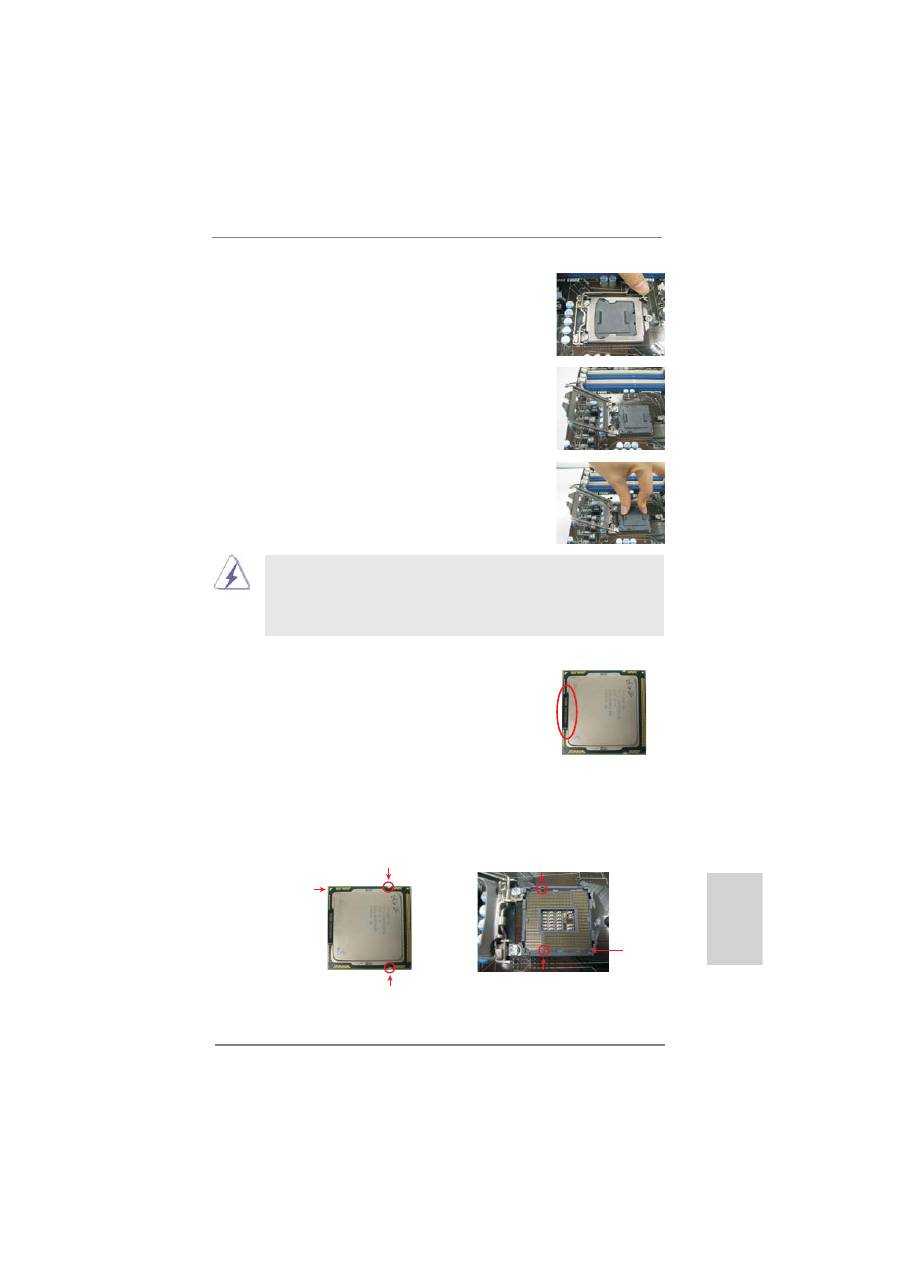
41
ASRock H67M-ITX/HT / H67M-ITX Motherboard
Deutsch
Schritt 1. Öffnen Sie den Sockel:
Schritt 1-1. Öffnen Sie den Hebel, indem
Sie ihn nach unten drücken und
aushaken.
Schritt 1-2. Drehen Sie den Ladehebel, bis
er in geöffneter Position steht,
ca. 135 Grad.
Schritt 1-3. Drehen Sie die Ladeplatte, bis
sie in geöffneter Position steht,
ca. 100 Grad.
Schritt 2. PnP-Kappe entfernen (Pick and Place-Kappe).
1. Verwenden Sie beim Entfernen die Kappenlasche und vermeiden
Sie ein Abreißen der PnP-Kappe.
2. Diese Kappe muss angebracht werden, falls Sie das Motherboard
zur Reparatur bringen.
Schritt 3. 1155-Pin CPU einstecken:
Schritt 3-1. Halten Sie die CPU an den mit
schwarzen Linien gekennzeich-
neten Seiten.
Schritt 3-2. Halten Sie das Teil mit dem IHS
(Integrated Heat Sink – integ-
rierter Kühlkörper) nach oben.
Suchen Sie Pin 1 und die zwei
Orientierungseinkerbungen.
Schwarze Linie
Pin1
Ausrichtungsmarkierung
Pin1
Orientierungskerbe
Orientierungskerbe
Ausrichtungsmarkierung
1155-Pin CPU
1155-Pin Sockel
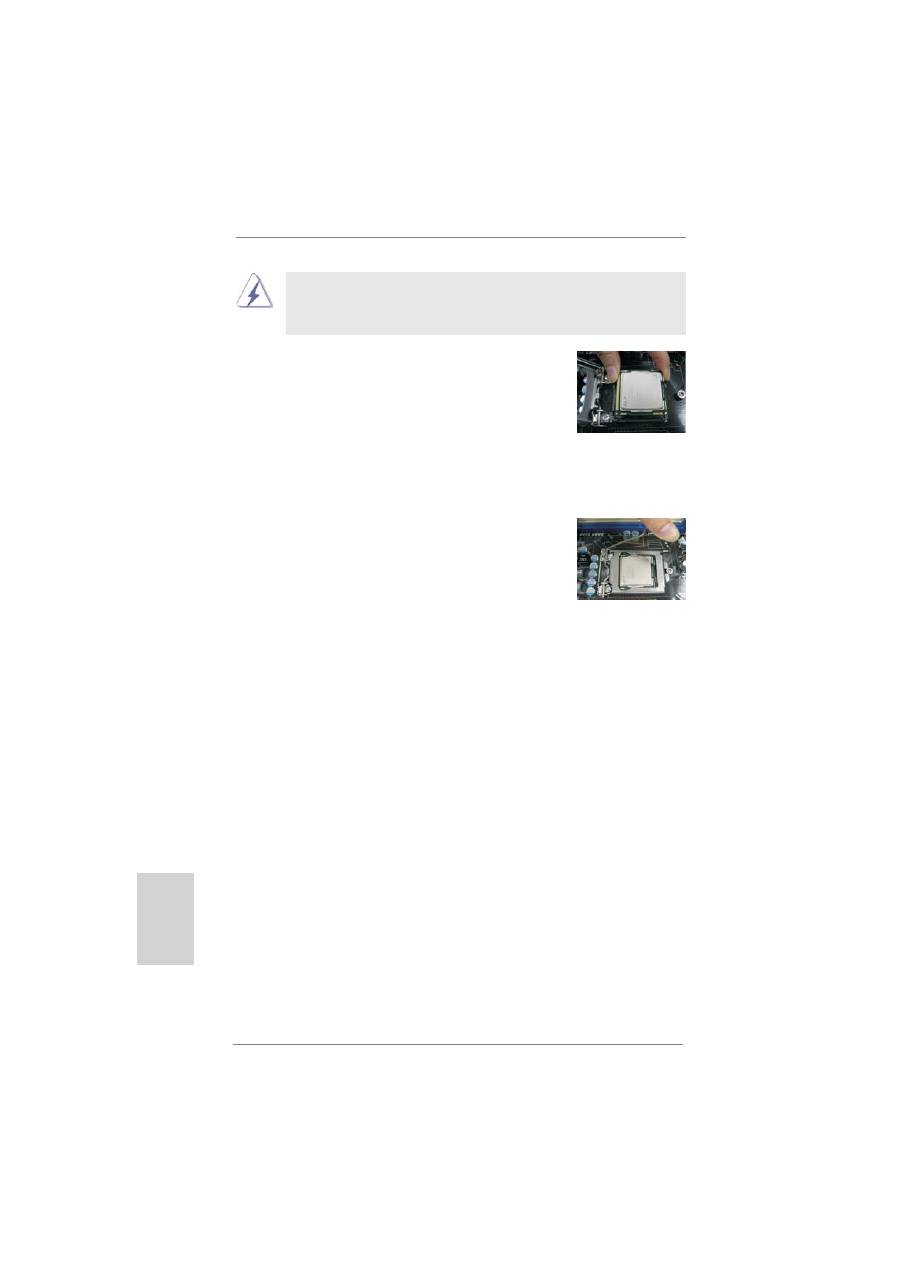
42
ASRock H67M-ITX/HT / H67M-ITX Motherboard
Um die CPU ordnungsgemäß einsetzen zu können, richten Sie die
zwei Orientierungskerben der CPU mit den beiden Markierungen
des Sockels aus.
Schritt 3-3. Drücken Sie die CPU vorsichtig
in vertikaler Richtung in den
Sockel.
Schritt 3-4. Prüfen Sie, dass die CPU
ordnungsgemäß im Sockel sitzt
und die Orientierungskerben ein-
wandfrei in den entsprechenden
Auskerbungen sitzen.
Schritt 4. Sockel schließen:
Schritt 4-1. Drehen Sie die Ladeplatte auf
den Kühlkörper (IHS).
Schritt 4-2. Drücken Sie leicht auf die Lade-
platte und schließen Sie den
Ladehebel.
Schritt 4-3. Sichern Sie Ladehebel und
Ladeplatte mithilfe des Hebelver-
schlusses.
Deutsch
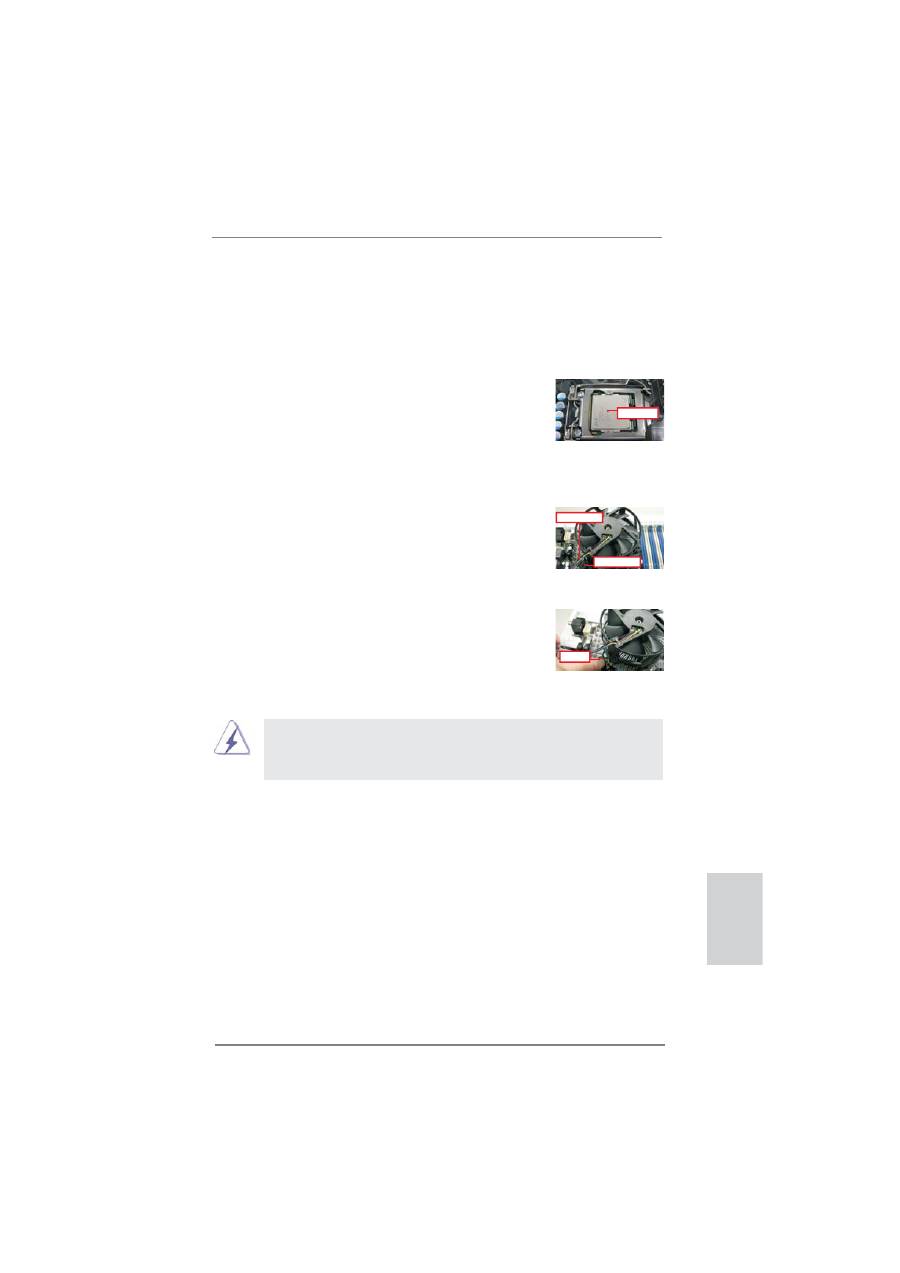
43
ASRock H67M-ITX/HT / H67M-ITX Motherboard
Deutsch
2.2 Installation des CPU-Lüfters und Kühlkörpers
Für Installationshinweise, siehe Betriebsanleitung Ihres CPU-Lüfters und Kühlkör-
pers.
Unten stehend ein Beispiel zur Installation eines Kühlkörpers für den 1155-Pin CPU.
Schritt 1. Geben Sie Wärmeleitmaterial auf die Mitte
des IHS, auf die Sockelober
fl
äche.
Schritt 2. Setzen Sie den Kühlkörper auf den Sockel.
Prüfen Sie, dass die Lüfterkabel auf der Seite
am nächsten zum CPU-Lüfter-Anschluss des
Motherboards verlaufen (CPU_FAN1, siehe
Seite 2, Nr. 23 oder siehe Seite 3, Nr. 21).
Schritt 3. Richten Sie Verbindungselemente und Lö-
cher im Motherboard aus.
Schritt 4. Drehen Sie die Verbindungselemente im Uhr-
zeigersinn und drücken Sie mit dem Daumen
auf die Kappen der Elemente zum Feststel-
len. Wiederholen Sie dies mit den anderen
Verbindungselementen.
Wenn Sie die Verbindungselemente nur drücken, ohne sie im Uhr-
zeigersinn zu drehen, wird der Kühlkörper nicht ordnungsgemäß am
Motherboard befestigt.
Schritt 5. Schließen Sie den Lüfter an den CPU-Lüfter-
anschluss des Motherboards.
Schritt 6. Befestigen Sie überschüssiges Kabel mit
Band, um eine Störung des Lüfters oder
Kontakt mit anderen Teilen zu vermeiden.
(Tragen Sie Wärmeleitmaterial auf. )
(Lüfterkabel auf der Seite am nächsten
zum Anschluss des Motherboards)
(Schlitze der Verbindungselemente
nach außen)
(Nach unten drücken (4 Stellen))
Apply Thermal
Interface Material
Fan cables on side
closest to MB header
Fastener slots
pointing straight out
Press Down
(4 Places)
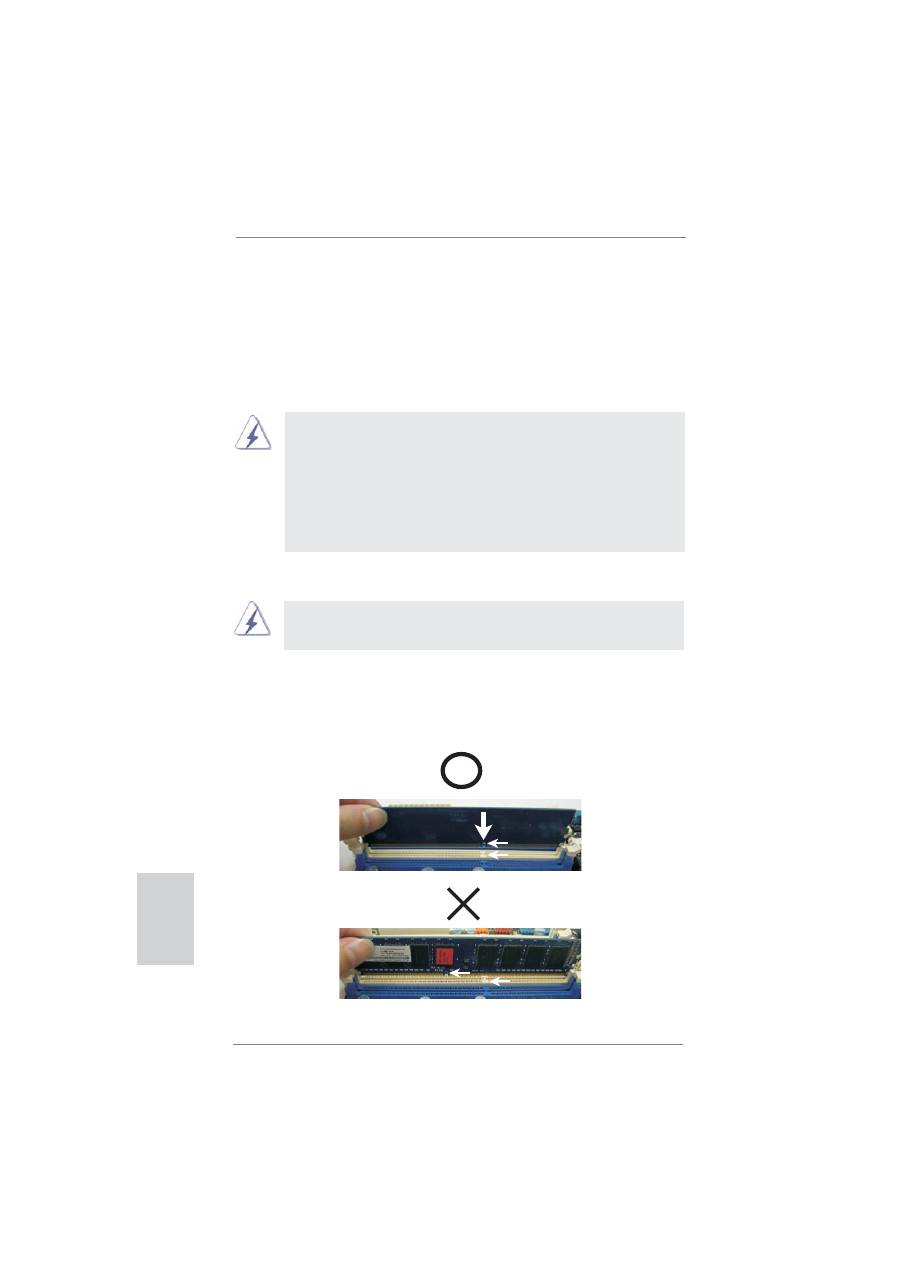
44
ASRock H67M-ITX/HT / H67M-ITX Motherboard
Deutsch
2.3 Installation der Speichermodule (DIMM)
Das
H67M-ITX/HT / H67M-ITX
Motherboard bietet zwei 240polige DDR3 (Double
Data Rate 3) DIMM-Steckplätze und unterstützt Zweikanal-Speichertechnologie.
Es müssen immer zwei identische Speichermodule (selbe Marke, Geschwindigkeit,
Größe und Chip-Art) in den DDR3 DIMM-Steckplätzen installiert werden, um die
Zweikanal-Speichertechnologie zu aktivieren. Andernfalls erfolgt der Betrieb im
Einkanal-Modus.
1. s ist nicht zulässig, DDR oder DDR2 in einen DDR3 Steckplatz zu
installieren; andernfalls könnten Motherboard und DIMMs beschädigt werden.
2. Wenn Sie nur ein Speichermodul oder zwei nicht identische
Speichermodule installieren, kann die Zweikanal-Speichertechnologie
nicht aktiviert werden.
3. Einige doppelseitige 1 GB-DDR3-DIMMs mit 16 Chips funktionieren
möglicherweise nicht auf diesem Motherboard. Wir empfehlen, sie
nicht auf diesem Motherboard zu installieren.
Einsetzen eines DIMM-Moduls
Achten Sie darauf, das Netzteil abzustecken, bevor Sie DIMMs oder
Systemkomponenten hinzufügen oder entfernen.
Schritt 1: Öffnen Sie einen DIMM-Slot, indem Sie die seitlichen Clips nach außen
drücken.
Schritt 2: Richten Sie das DIMM-Modul so über dem Slot aus, dass das Modul
mit der Kerbe in den Slot passt.
notch
break
notch
break
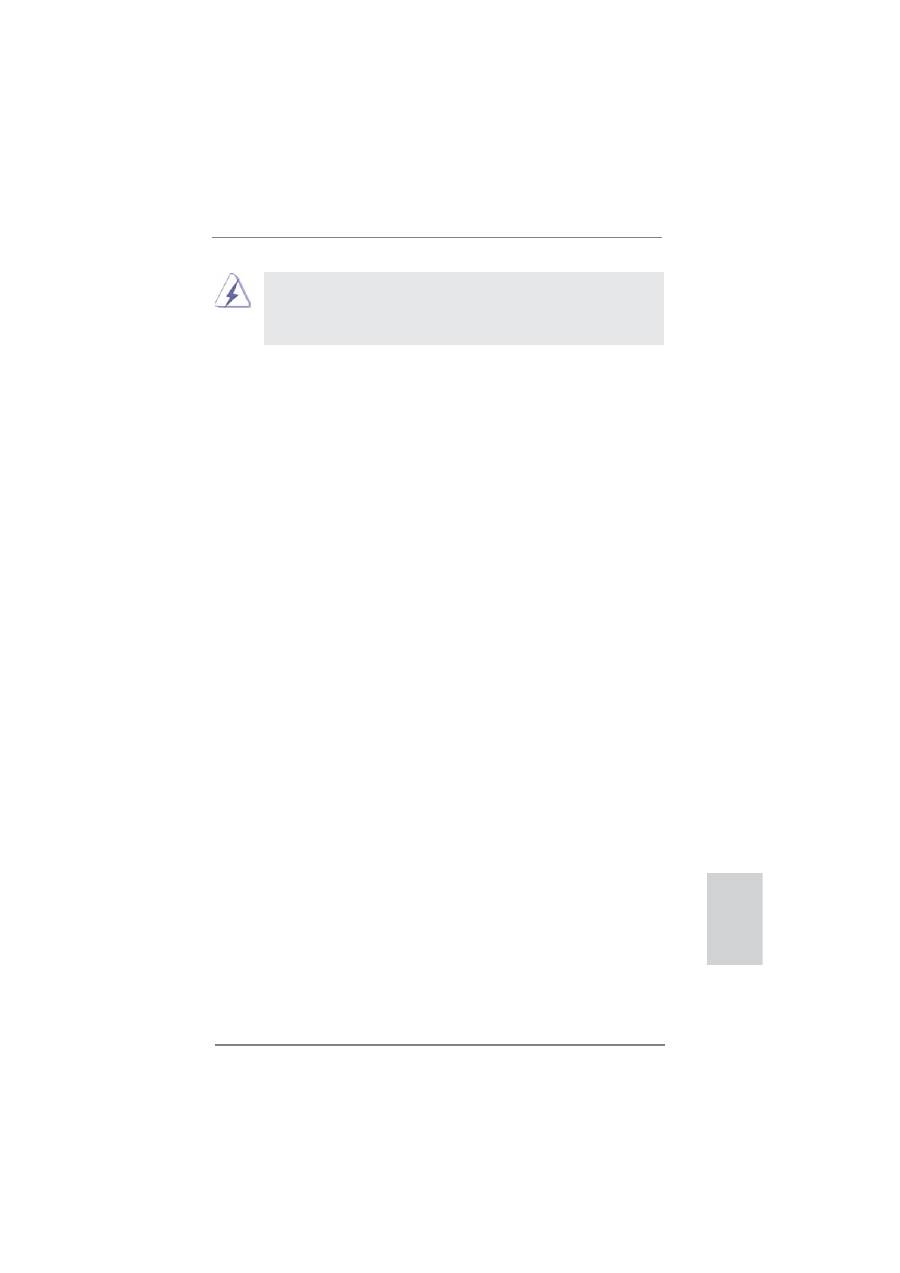
45
ASRock H67M-ITX/HT / H67M-ITX Motherboard
2.4
Erweiterungssteckplätze (PCI Express-Steckplätze)
Es gibt einen 1 PCI Express-Steckplätze und 1 Mini-PCI Express-Steckplätze
(
H67M-ITX/HT
) am Motherboard.
PCI Express-Slots
:
PCIE1 (PCIE x16-Steckplatz; blau) wird für PCI Express x16
Lane-Breite-Gra
fi
kkarten.
MINI_PCIE1 (Mini-PCIe-Steckplatz; weiß) für Wi-Fi-Modul.
Einbau einer Erweiterungskarte
Schritt 1: Bevor Sie die Erweiterungskarte installieren, vergewissern Sie sich,
dass das Netzteil ausgeschaltet und das Netzkabel abgezogen ist.
Bitte lesen Sie die Dokumentation zur Erweiterungskarte und nehmen
Sie nötige Hardware-Einstellungen für die Karte vor, ehe Sie mit der
Installation
beginnen.
Schritt 2: Entfernen Sie das Abdeckungsblech (Slotblende) von dem
Gehäuseschacht (Slot) , den Sie nutzen möchten und behalten die
Schraube für den Einbau der Karte.
Schritt 3: Richten Sie die Karte über dem Slot aus und drücken Sie sie ohne
Gewalt hinein, bis sie den Steckplatz korrekt ausfüllt.
Schritt 4: Befestigen Sie die Karte mit der Schraube aus Schritt 2.
Deutsch
Die DIMM-Module passen nur richtig herum eingelegt in die Steckplät-
ze. Falls Sie versuchen, die DIMM-Module mit Gewalt falsch herum
in die Steckplätze zu zwingen, führt dies zu dauerhaften Schäden am
Mainboard und am DIMM-Modul.
Schritt 3: Drücken Sie die DIMM-Module fest in die Steckplätze, so dass die
Halteklammern an beiden Enden des Moduls einschnappen und das
DIMM-Modul fest an Ort und Stelle sitzt.
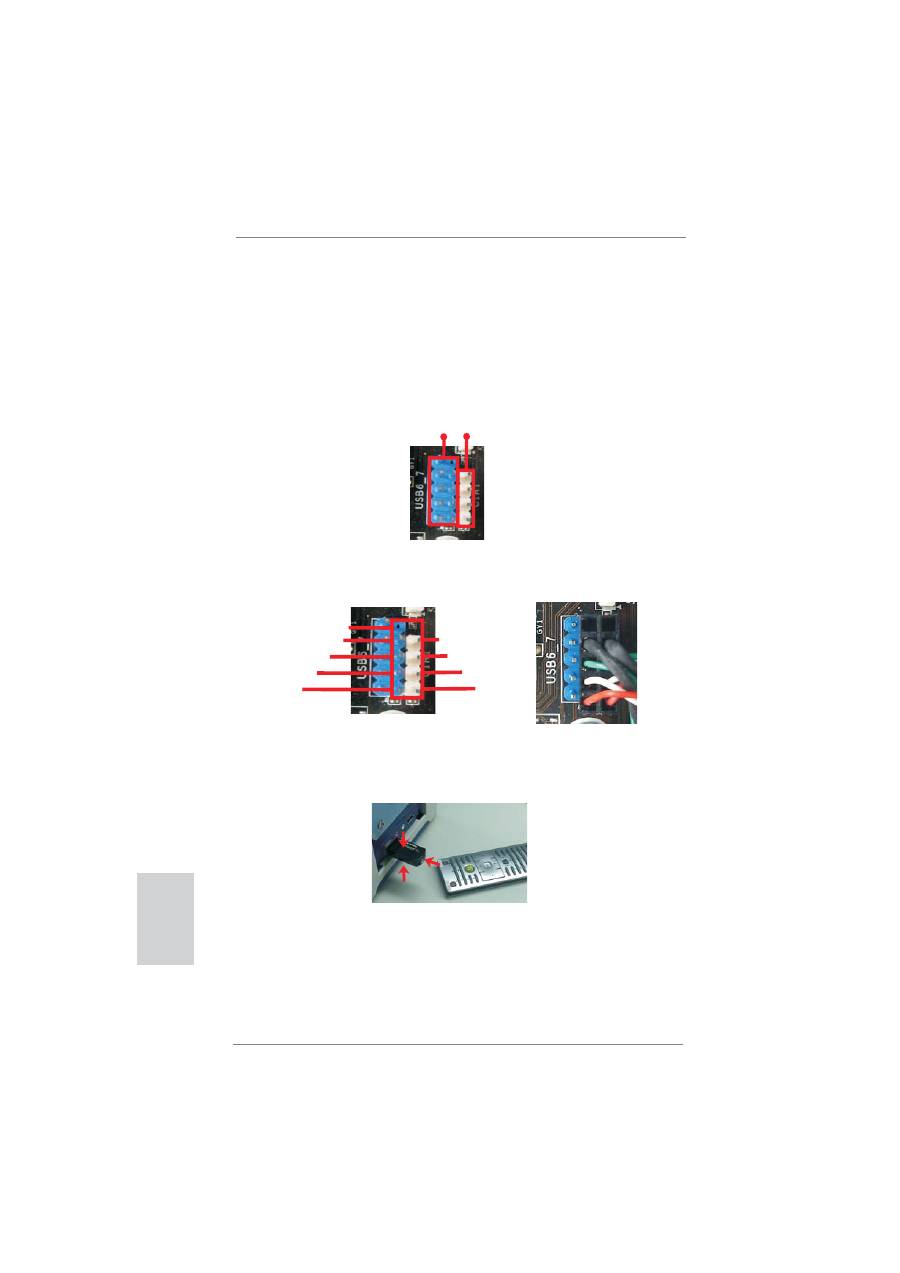
46
ASRock H67M-ITX/HT / H67M-ITX Motherboard
Deutsch
2.5 Fernbedienungsempfänger – Installationsanleitung
Dieses Motherboard ist mit einem 4-poligen CIR-Header (CIR1, siehe Seite
2/3, Nr. 9) ausgestattet, an dem der Fernbedienungsempfänger angeschlossen
werden kann. Bitte beachten Sie das nachstehende Verfahren zur Installation des
Fernbedienungsempfängers.
1. Machen Sie den CIR-Header neben dem USB 2.0-Header auf diesem
Motherboard aus
fi
ndig (USB8_9, siehe Seite 2/3, Nr. 8).
2. Verbinden Sie das Kabel des vorderen USB-Ports mit dem USB 2.0-Header (wie
nachstehend: Pin 1 – 5) und CIR-Header. Stellen Sie sicher, dass die Kabel- und
Pinbelegungen korrekt übereinstimmen.
3. Installieren Sie den Fernbedienungsempfänger am vorderen USB-Port. Falls
der Fernbedienungsempfänger die Infrarotsignale der Fernbedienung nicht
empfangen kann, versuchen Sie bitte, ihn an dem anderen USB-Port auf der
Vorderseite zu installieren.
* Nur einer der vorderen USB-Ports kann die CIR-Funktion unterstützen. Wenn die CIR-
Funktion aktiviert ist, behält der andere Port seine USB-Funktion bei.
* Der Fernbedienungsempfänger muss an einem der vorderen USB-Ports angeschlossen
werden. Bitte versuchen Sie nicht, ihn über die hintere USB-Halterung an der Rückblende zu
installieren. Der Fernbedienungsempfänger kann Infrarotsignale aus mehreren Richtungen
(oben, unten und vorne) empfangen; dadurch ist er mit den meisten Gehäusen auf dem Markt
kompatibel.
* Der Fernbedienungsempfänger unterstützt kein Hot-Plugging. Bitte installieren Sie ihn, bevor
Sie Ihr System hochfahren.
USB 2.0-Header (9-polig, blau)
CIR-Header (4-polig, weiß)
1
2
4
3
5
USB_PWR
P-
P+
GND
ATX+5VSB
IRRX
IRTX
GND
DUMMY
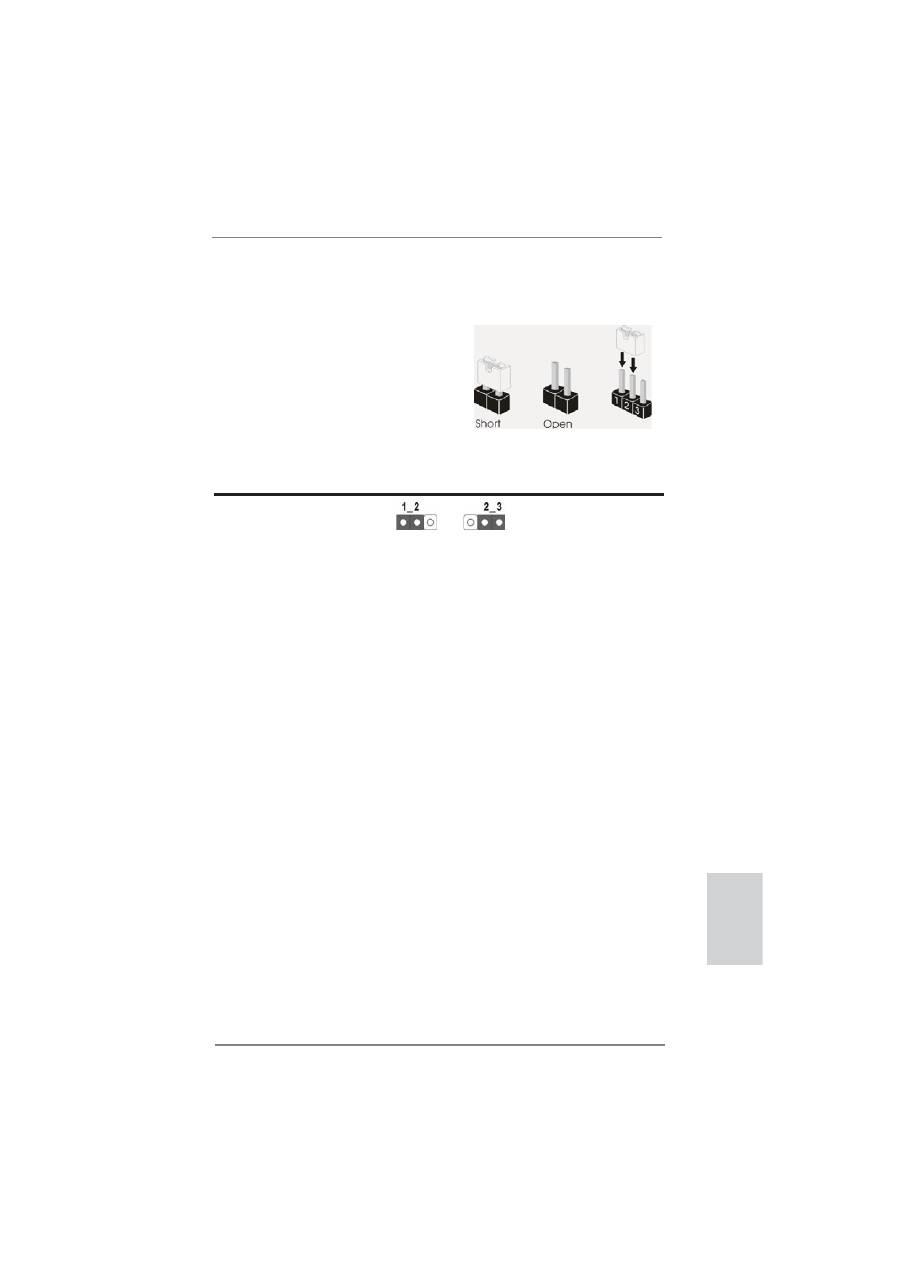
47
ASRock H67M-ITX/HT / H67M-ITX Motherboard
Deutsch
2.6 Einstellung der Jumper
Die Abbildung verdeutlicht, wie Jumper
gesetzt werden. Werden Pins durch
Jumperkappen verdeckt, ist der Jumper
“Gebrückt”. Werden keine Pins durch
Jumperkappen verdeckt, ist der Jumper
“Offen”. Die Abbildung zeigt einen 3-Pin
Jumper dessen Pin1 und Pin2 “Ge-
brückt” sind, bzw. es be
fi
ndet sich eine
Jumper-Kappe auf diesen beiden Pins.
Jumper Einstellun
Beschreibung
CMOS löschen
(CLRCMOS1, 3-Pin jumper)
(siehe S.2, No. 15 oder S.3, No. 13)
Hinweis:
CLRCMOS1 ermöglicht Ihnen die Löschung der Daten im CMOS. Zum
Löschen und Zurücksetzen der Systemparameter auf die Standardeinrichtung
schalten Sie den Computer bitte aus und trennen das Netzkabel von der
Stromversorgung. Warten Sie 15 Sekunden, schließen Sie dann Pin2 und
Pin3 am CLRCMOS1 über einen Jumper fünf Sekunden lang kurz. Sie
sollten das CMOS allerdings nicht direkt nach der BIOS-Aktualisierung
löschen. Wenn Sie das CMOS nach Abschluss der BIOS-Aktualisierung
löschen müssen, fahren Sie zuerst das System hoch. Fahren Sie es dann
vor der CMOS-Löschung herunter. Bitte beachten Sie, dass Kennwort,
Datum, Uhrzeit, benutzerde
fi
niertes Pro
fi
l, 1394 GUID und MAC-Adresse
nur gelöscht werden, wenn die CMOS-Batterie entfernt wird.
CMOS
löschen
Default-
Einstellung
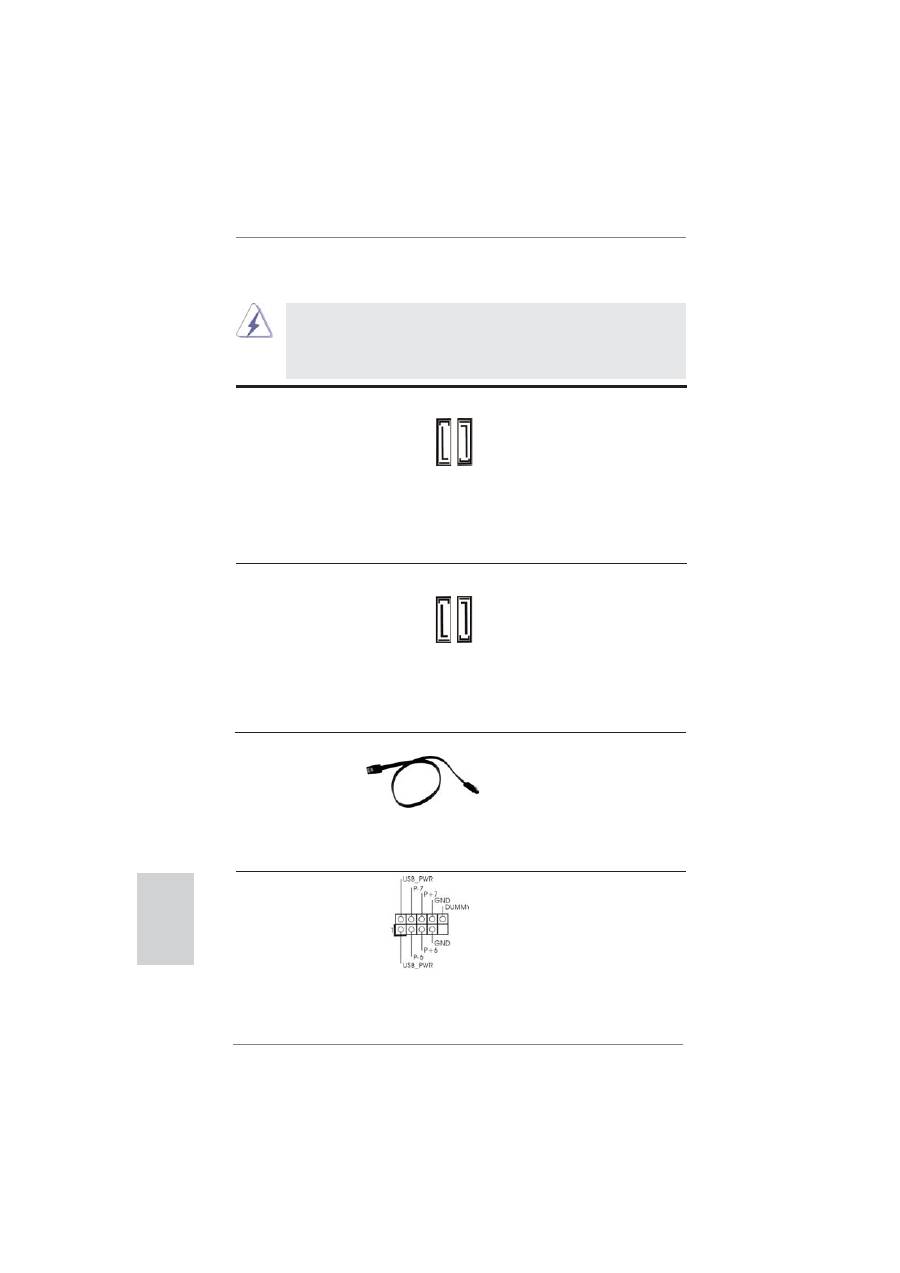
48
ASRock H67M-ITX/HT / H67M-ITX Motherboard
2.7 Integrierte Header und Anschlüsse
Integrierte Header und Anschlüsse sind KEINE Jumper. Setzen Sie KE-
INE Jumperkappen auf diese Header und Anschlüsse. Wenn Sie Jump-
erkappen auf Header und Anschlüsse setzen, wird das Motherboard
unreparierbar beschädigt!
Seriell-ATAII-Anschlüsse
Diese zwei Serial ATAII-
(SATA_2 (port 4): siehe S.2/3 - No. 5)
(SATAII-)Verbínder
(SATA_3 (port 5): siehe S.2/3 - No. 6)
unterstützten SATA-Datenkabel
für interne
Massenspeichergeräte. Die
aktuelle SATAII-Schnittstelle
ermöglicht eine
Datenübertragungsrate
bis
3,0
Gb/s.
Serial ATA- (SATA-)
SJedes Ende des SATA
Datenkabel
Datenkabels kann an die SATA
(Option)
/ SATAII / SATA3 Festplatte
oder das SATAII / SATA3
Verbindungsstück auf
dieser Hauptplatine
angeschlossen
werden.
Seriell-ATA3-Anschlüsse
Diese zwei Serial ATA3-
(SATA_0 (port 0): siehe S.2/3 - No. 3)
(SATA3-)Verbínder
(SATA_1 (port 1): siehe S.2/3 - No. 4)
unterstützten SATA-Datenkabel
für interne
Massenspeichergeräte. Die
aktuelle SATA3- Schnittstelle
ermöglicht eine
Datenübertragungsrate
bis
6,0
Gb/s.
USB 2.0-Header
Zusätzlich zu den vier
(9-pol. USB6_7)
üblichen USB 2.0-Ports an den
(siehe S.2/3 - No. 7)
I/O-Anschlüssen
be
fi
nden sich
zwei USB 2.0-
Anschlussleisten am
Motherboard. Pro USB 2.0-
Anschlussleiste werden zwei
USB 2.0-Ports unterstützt.
Deutsch
SA
TA_1 (port 1)
SA
TA_0 (port 0)
SA
TA_3 (port 5)
SA
TA_2 (port 4)
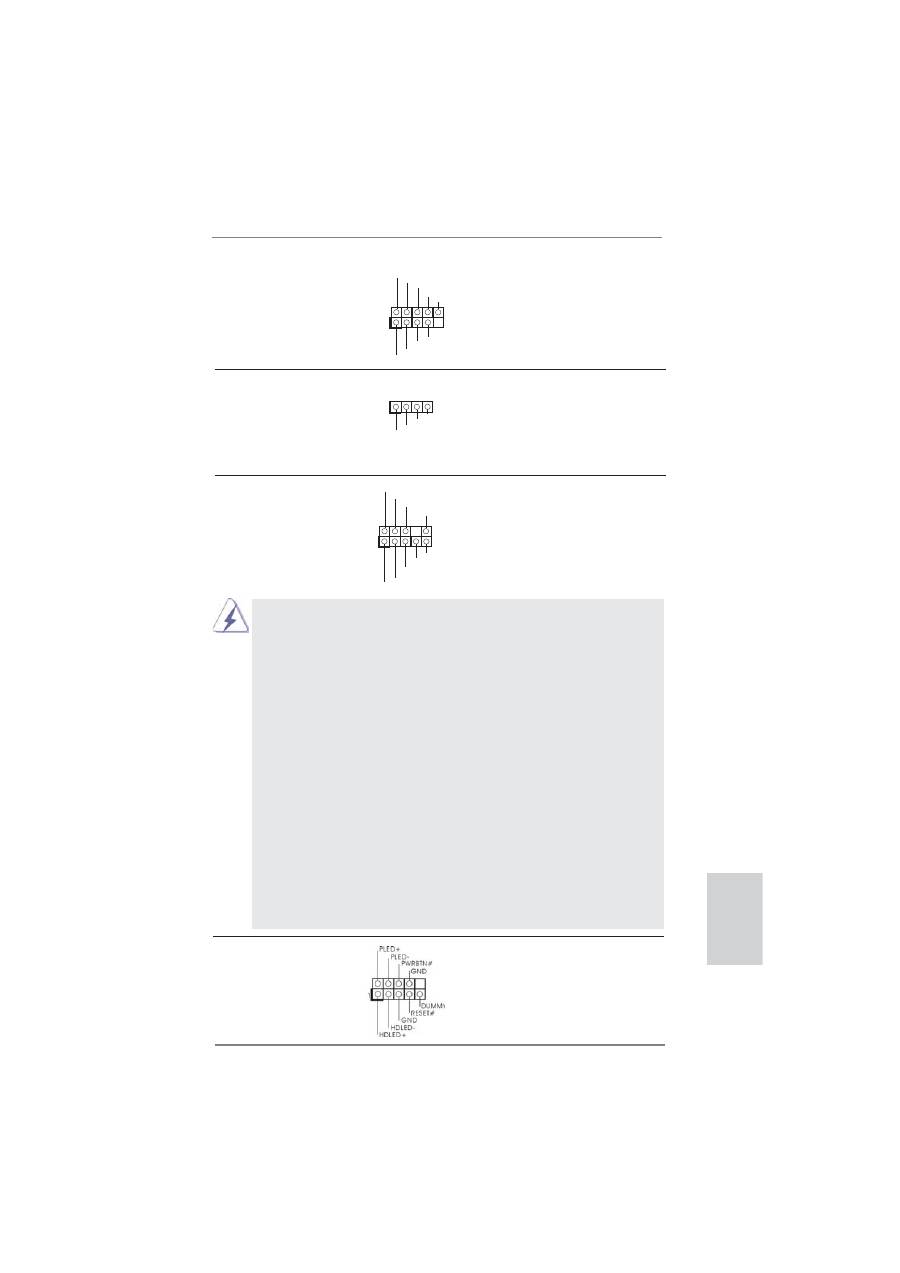
49
ASRock H67M-ITX/HT / H67M-ITX Motherboard
Deutsch
1
USB_PWR
P-8
GND
DUMMY
USB_PWR
P+8
GND
P-9
P+9
1
ATX+5VSB
IRTX
GND
IRRX
Consumer Infrared-Modul-Header
Dieser Header kann zum
(4-pin CIR1)
Anschließen optionaler
(siehe S.2/3 - No. 9)
Consumer Infrared-Geräte wie
Hi-Fi-Anlagen, TV-Boxen etc.
genutzt
werden.
System Panel-Header
Dieser Header unterstützt
(9-pin PANEL1)
mehrere Funktion der
(siehe S.2/3 - No. 1)
Systemvorderseite.
1. High De
fi
nition Audio unterstützt Jack Sensing (automatische Erkennung
falsch angeschlossener Geräte), wobei jedoch die Bildschirmverdrahtung
am Gehäuse HDA unterstützen muss, um richtig zu funktionieren.
Beachten Sie bei der Installation im System die Anweisungen in unserem
Handbuch und im Gehäusehandbuch.
2. Wenn Sie die AC’97-Audioleiste verwenden, installieren Sie diese wie
nachstehend beschrieben an der Front-Audioanschlussleiste:
A. Schließen Sie Mic_IN (MIC) an MIC2_L an.
B. Schließen Sie Audio_R (RIN) an OUT2_R und Audio_L (LIN) an OUT2_L an.
C. Schließen Sie Ground (GND) an Ground (GND) an.
D. MIC_RET und OUT_RET sind nur für den HD-Audioanschluss gedacht. Diese
Anschlüsse müssen nicht an die AC’97-Audioleiste angeschlossen werden.
E. So aktivieren Sie das Mikrofon an der Vorderseite.
Bei den Betriebssystemen Windows
®
XP / XP 64 Bit:
Wählen Sie „Mixer“. Wählen Sie „Recorder“ (Rekorder). Klicken Sie dann
auf „FrontMic“ (Vorderes Mikrofon).
Bei den Betriebssystemen Windows
®
7 / 7 64 Bit / Vista
TM
/ Vista
TM
64 Bit:
Wählen Sie im Realtek-Bedienfeld die „FrontMic“ (Vorderes Mikrofon)-
Registerkarte. Passen Sie die „Recording Volume“ (Aufnahmelautstärke)
an.
Anschluss für Audio auf
Dieses Interface zu einem
der Gehäusevorderseite
Audio-Panel auf der Vorder
(9-Pin HD_AUDIO1)
seite Ihres Gehäuses,
(siehe S.2 - No. 20 oder S.3 - No. 18)
ermöglicht Ihnen eine bequeme
Anschlussmöglichkeit und
Kontrolle
über
Audio-Geräte.
J_SENSE
OUT2_L
1
MIC_RET
PRESENCE#
GND
OUT2_R
MIC2_R
MIC2_L
OUT_RET
(9-pol. USB8_9)
(siehe S.2/3 - No. 8)
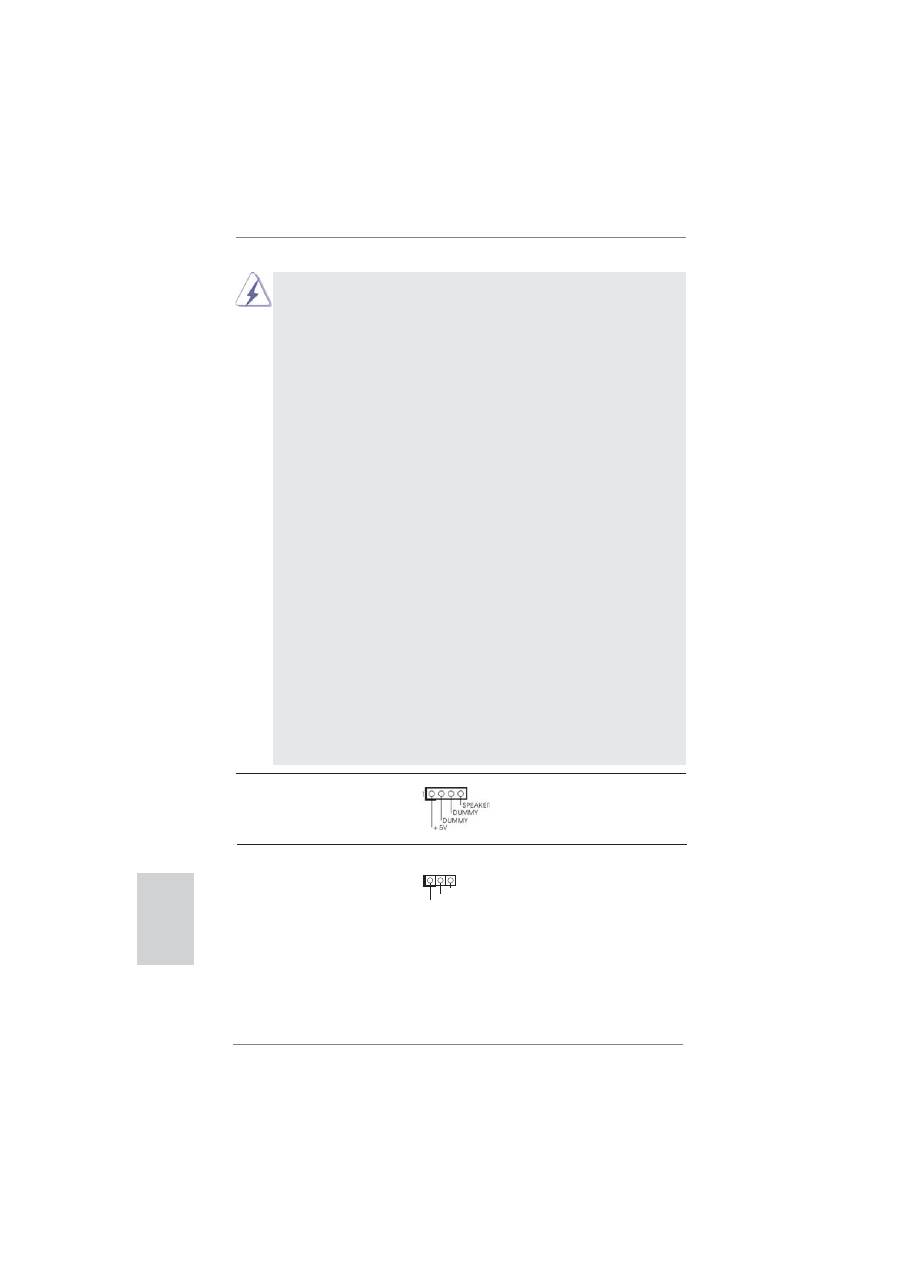
50
ASRock H67M-ITX/HT / H67M-ITX Motherboard
Schließen Sie die Ein-/Austaste, die Reset-Taste und die
Systemstatusanzeige am Gehäuse an diesen Header an; befolgen Sie
dabei die nachstehenden Hinweise zur Pinbelegung. Beachten Sie die
positiven und negativen Pins, bevor Sie die Kabel anschließen.
PWRBTN (Ein-/Ausschalter):
Zum Anschließen des Ein-/Ausschalters an der Frontblende des Gehäu
ses. Sie können kon
fi
gurieren, wie das System mit Hilfe des
Ein-/Ausschalters ausgeschaltet werden können soll.
RESET (Reset-Taste):
Zum Anschließen der Reset-Taste an der Frontblende des Gehäuses.
Mit der Reset-Taste können Sie den Computer im Falle eines Absturzes
neu
starten.
PLED (Systembetriebs-LED):
Zum Anschließen der Betriebsstatusanzeige an der Frontblende des
Gehäuses. Die LED leuchtet, wenn das System in Betrieb ist. Die LED
blinkt, wenn sich das System im Ruhezustand S1 be
fi
ndet. Die LED
schaltet sich aus, wenn sich das System in den Modi S3/S4 be
fi
ndet
oder ausgeschaltet ist (S5).
HDLED (Festplattenaktivitäts-LED):
Zum Anschließen der Festplattenaktivitäts-LED an der Frontblende des
Gehäuses. Die LED leuchtet, wenn die Festplatte Daten liest oder
schreibt.
Das Design der Frontblende kann je nach Gehäuse variiere. Ein
Frontblendenmodul besteht hauptsächlich aus einer Ein-/Austaste, einer
Reset-Taste, einer Betriebs-LED, einer Festplattenaktivitäts-LED,
Lautsprechern, etc. Stellen Sie beim Anschließen des
Frontblendenmoduls Ihres Gehäuses an diesem Header sicher, dass die
Kabel- und Pinbelegung korrekt übereinstimmen.
Gehäuselautsprecher-Header
Schließen Sie den
(4-pin SPEAKER1)
Gehäuselautsprecher
an
(siehe S.2/3 - No. 12)
diesen Header an.
1
PLED+
PLED+
PLED-
Betriebs-LED-Header
Bitte schließen Sie die
(3-pin PLED1)
Betriebs-LED des Gehäuses
(siehe S.2 - No. 24 oder S.3 - No. 22)
zur Anzeige des
Systembetriebsstatus
an
diesem Header an. Die LED
leuchtet, wenn das System in
Betrieb ist. Die LED blinkt im
S1-Zustand. Im S3-/S4- oder
S5-Zustand
(ausgeschaltet)
leuchtet die LED nicht.
Deutsch
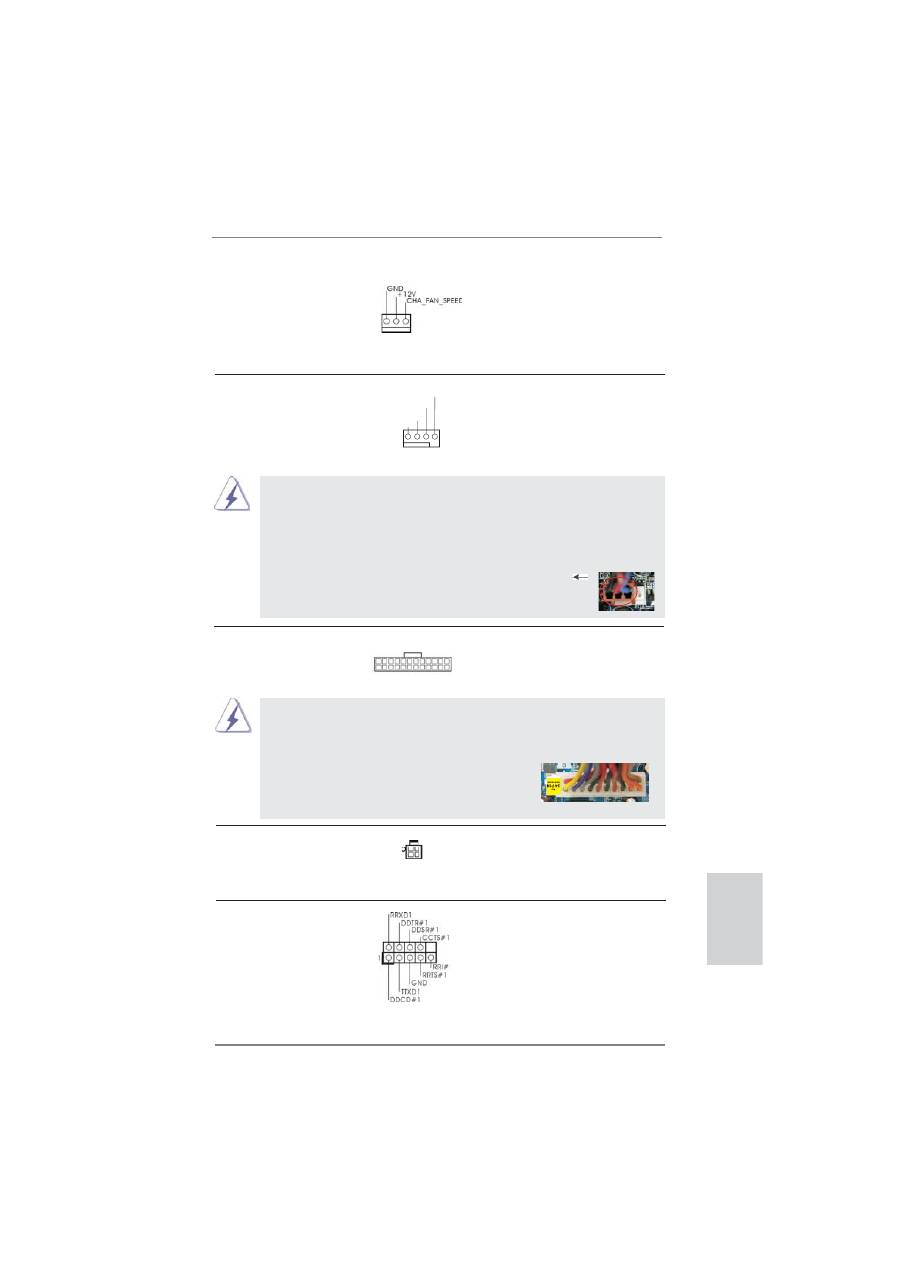
51
ASRock H67M-ITX/HT / H67M-ITX Motherboard
Deutsch
Gehäuse lüfteranschlüsse
(3-pin CHA_FAN1)
(siehe S.2/3 - No. 2)
Verbinden Sie die Lüfterkabel mit
den Lüfteranschlüssen, wobei
der schwarze Draht an den
Schutzleiterstift angeschlossen
wird.
CPU-Lüfteranschluss
Verbinden Sie das CPU -
(4-pin CPU_FAN1)
Lüfterkabel mit diesem
(siehe S.2 - No. 23 oder S.3 - No. 21)
Anschluss und passen Sie den
schwarzen Draht dem
Erdungsstift
an.
GND
+12V
CPU_FAN_SPEED
FAN_SPEED_CONTROL
1 2 3 4
ATX-Netz-Header
Verbinden Sie die ATX-
(24-pin ATXPWR1)
Stromversorgung mit diesem
(siehe S.2/3 - No. 11)
Header.
Installation eines 20-pol. ATX-Netzteils
Obwohl dieses Motherboard einen 24-pol. ATX-Stromanschluss bietet,
kann es auch mit einem modi
fi
zierten traditionellen 20-pol. ATX-Netzteil
verwendet werden. Um ein 20-pol. ATX-Netzteil zu verwenden, stecken
Sie den Stecker mit Pin 1 und Pin 13 ein.
ATX 12V Anschluss
Bitte schließen Sie an diesen
(4-pin ATX12V1)
Anschluss die ATX 12V
(siehe S.2 - No. 19 oder S.3 - No. 17)
Stromversorgung
an.
Pins 1–3 anschließen
Lüfter mit dreipoligem Anschluss installieren
Obwohl dieses Motherboard einen vierpoligen CPU-Lüfteranschluss
(Quiet Fan) bietet, können auch CPU-Lüfter mit dreipoligem Anschluss
angeschlossen werden; auch ohne Geschwindigkeitsregulierung. Wenn
Sie einen dreipoligen CPU-Lüfter an den CPU-Lüferanschluss dieses
Motherboards anschließen möchten, verbinden Sie ihn bitte mit den
Pins 1 – 3.
COM-Anschluss-Header Dieser
COM-Anschluss-
(9-pin COM1)
Header wird verwendet, um
(siehe S.2/3 - No. 10)
ein COM-Anschlussmodul zu
unterstützen.
12 1
24
13
12 1
24
13
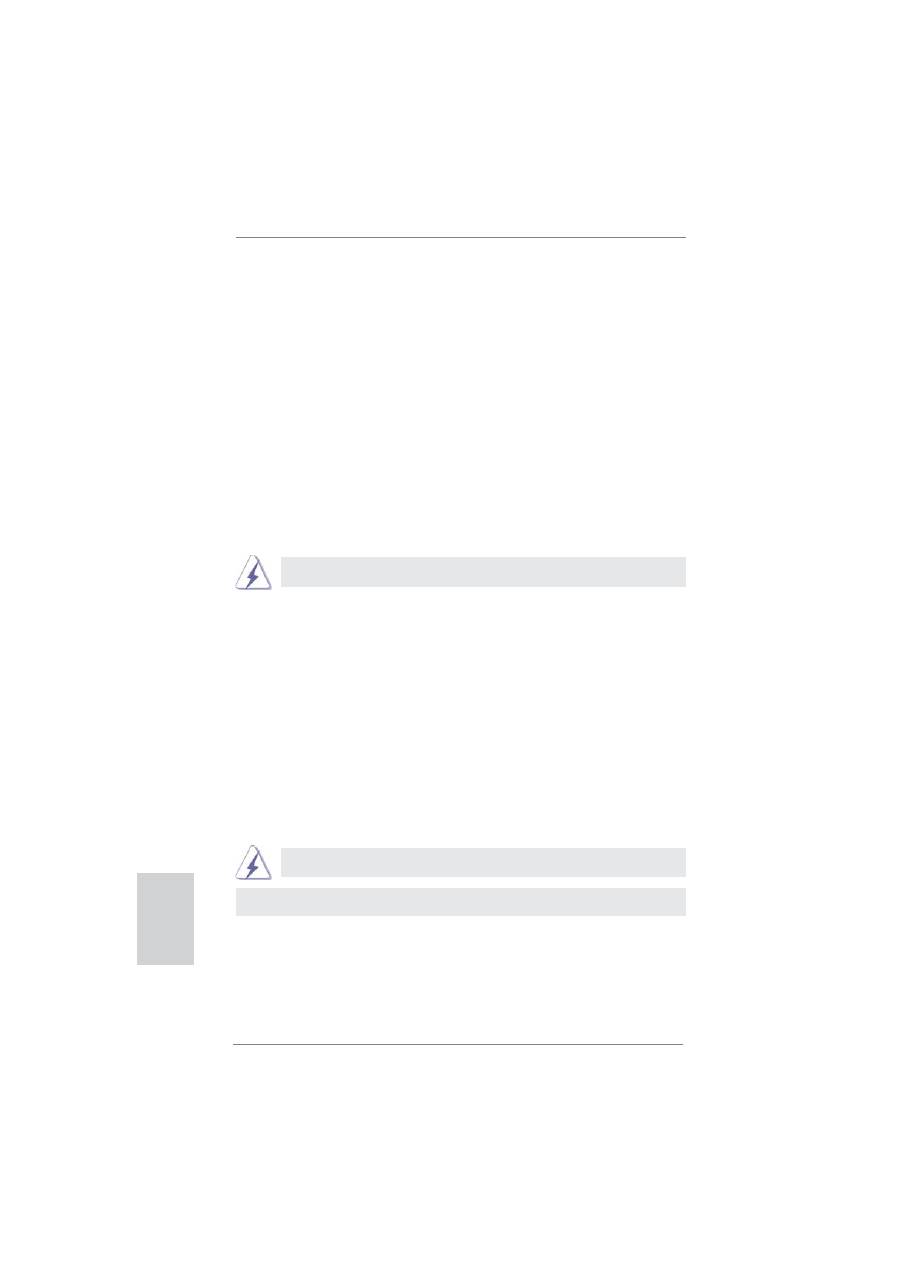
52
ASRock H67M-ITX/HT / H67M-ITX Motherboard
2.8 Treiberinstallation
Zur Treiberinstallation Sie bitte die Unterstützungs-CD in Ihr optisches Laufwerk
ein. Anschließend werden die mit Ihrem System kompatiblen Treiber automatisch
erkannt und auf dem Bildschirm angezeigt. Zur Installation der nötigen Treiber ge-
hen Sie bitte der Reihe nach von oben nach unten vor. Nur so können die von Ihnen
installierten Treiber richtig arbeiten.
2.10 Windows
®
7 / 7 64-Bit / Vista
TM
/ Vista
TM
64-Bit / XP /
XP 64-Bit ohne RAID-Funktionalität installieren
Wenn Sie Windows
®
7 / 7 64-Bit / Vista
TM
/ Vista
TM
64-Bit / XP / XP 64-Bit ohne
RAID-Funktionalität auf Ihren SATA / SATAII / SATA3-Festplatten installieren, dann
folgen Sie bitte je nach dem zu installierenden Betriebssystem den folgenden Schrit-
ten.
2.9
Windows
®
7 / 7 64-Bit / Vista
TM
/ Vista
TM
64-Bit mit RAID-
Funktionalität
installieren
Wenn Sie die Betriebssysteme Windows
®
7 / 7 64-bit / Vista
TM
/ Vista
TM
64-bit auf
Ihren SATA- / SATAII- / SATA3- Festplatten mit RAID-Funktionalität installieren
möchten, entnehmen Sie die detaillierten Schritte bitte dem Dokument, das Sie
unter folgendem Pfad auf der Unterstützungs-CD
fi
nden:
..\ RAID Installation Guide
Deutsch
2.10.1 Windows
®
XP / XP 64-Bit ohne RAID-Funktionalität
installieren
Wenn Sie Windows
®
XP / XP 64-Bit ohne RAID-Funktionalität auf Ihren SATA /
SATAII / SATA3-Festplatten installieren, gehen Sie bitte wie folgt vor.
Verwendung von SATA / SATAII / SATA3-Festplatten ohne NCQ-Funktionen
SCHRITT 1: UEFI einrichten.
A. Rufen Sie das UEFI SETUP UTILITY auf, wählen Sie den „Advanced“-
Bildschirm (Erweitert), dann „SATA Con
fi
guration“.
B. Stellen Sie “SATA Mode” auf [IDE].
SCHRITT 2: Installieren Sie Windows
®
XP / XP 64-Bit in Ihrem System.
Der RAID-Modus wird unter Windows
®
XP / XP 64 Bit nicht unterstützt.
Der AHCI-Modus wird unter Windows
®
XP / XP 64 Bit nicht unterstützt.
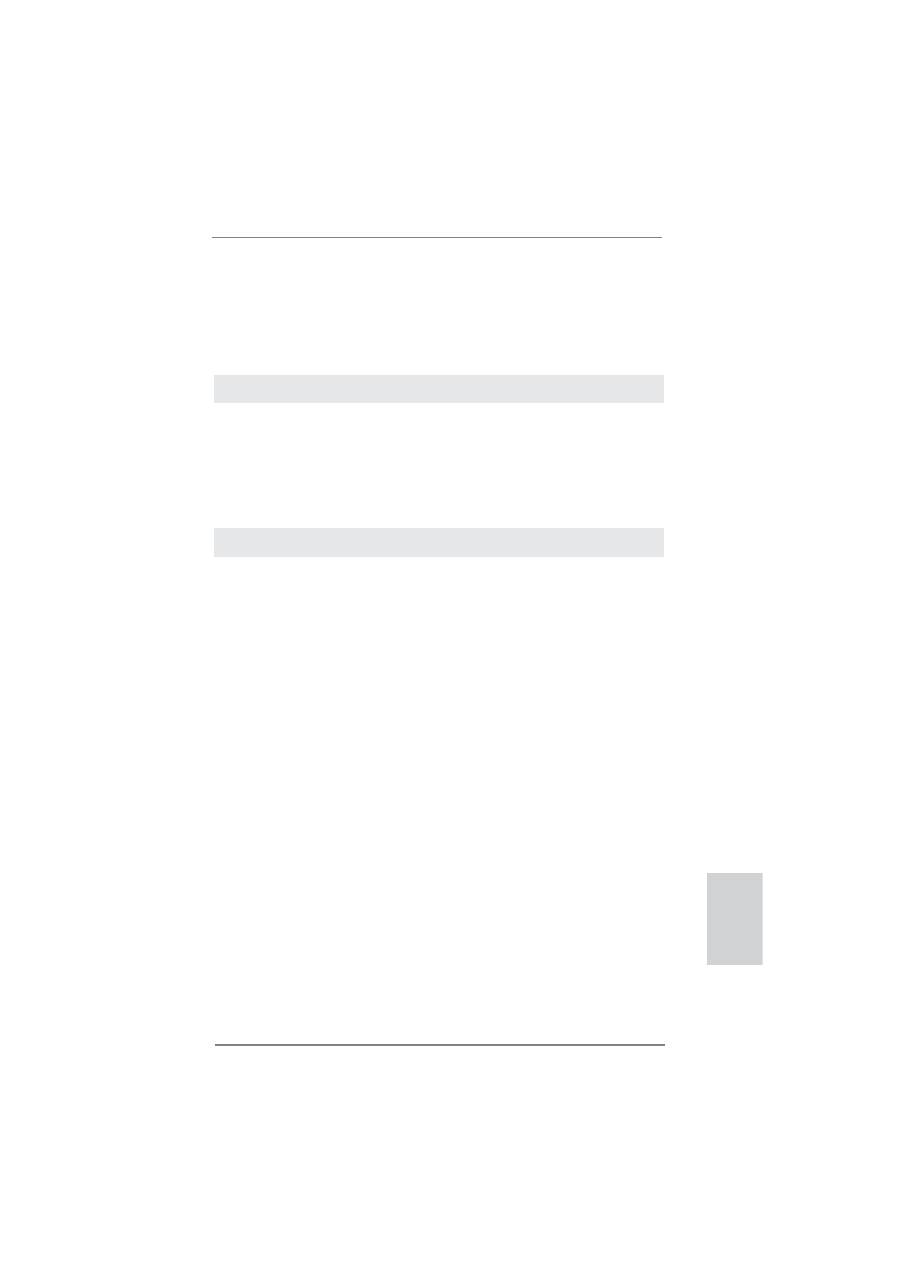
53
ASRock H67M-ITX/HT / H67M-ITX Motherboard
Deutsch
Verwendung von SATA / SATAII / SATA3-Festplatten ohne NCQ-Funktionen
Verwendung von SATA / SATAII / SATA3-Festplatten mit NCQ-Funktionen
SCHRITT 1: UEFI einrichten.
A. Rufen Sie das UEFI SETUP UTILITY auf, wählen Sie den „Advanced“-
Bildschirm (Erweitert), dann „SATA Con
fi
guration“.
B. Stellen Sie “SATA Mode” auf [AHCI].
SCHRITT 2: Installieren Sie Windows
®
7 / 7 64-Bit / Vista
TM
/ Vista
TM
64-Bit in
Ihrem System.
SCHRITT 1: UEFI einrichten.
A. Rufen Sie das UEFI SETUP UTILITY auf, wählen Sie den „Advanced“-
Bildschirm (Erweitert), dann „SATA Con
fi
guration“.
B. Stellen Sie “SATA Mode” auf [IDE].
SCHRITT 2: Installieren Sie Windows
®
7 / 7 64-Bit / Vista
TM
/ Vista
TM
64-Bit in
Ihrem System.
2.10.2 Windows
®
7 / 7 64-Bit / Vista
TM
/ Vista
TM
64-Bit
ohne RAID-Funktionalität installieren
Wenn Sie Windows
®
7 / 7 64-Bit / Vista
TM
/ Vista
TM
64-Bit ohne RAID-Funktionalität
auf Ihren SATA / SATAII / SATA3-Festplatten installieren, gehen Sie bitte wie folgt
vor.
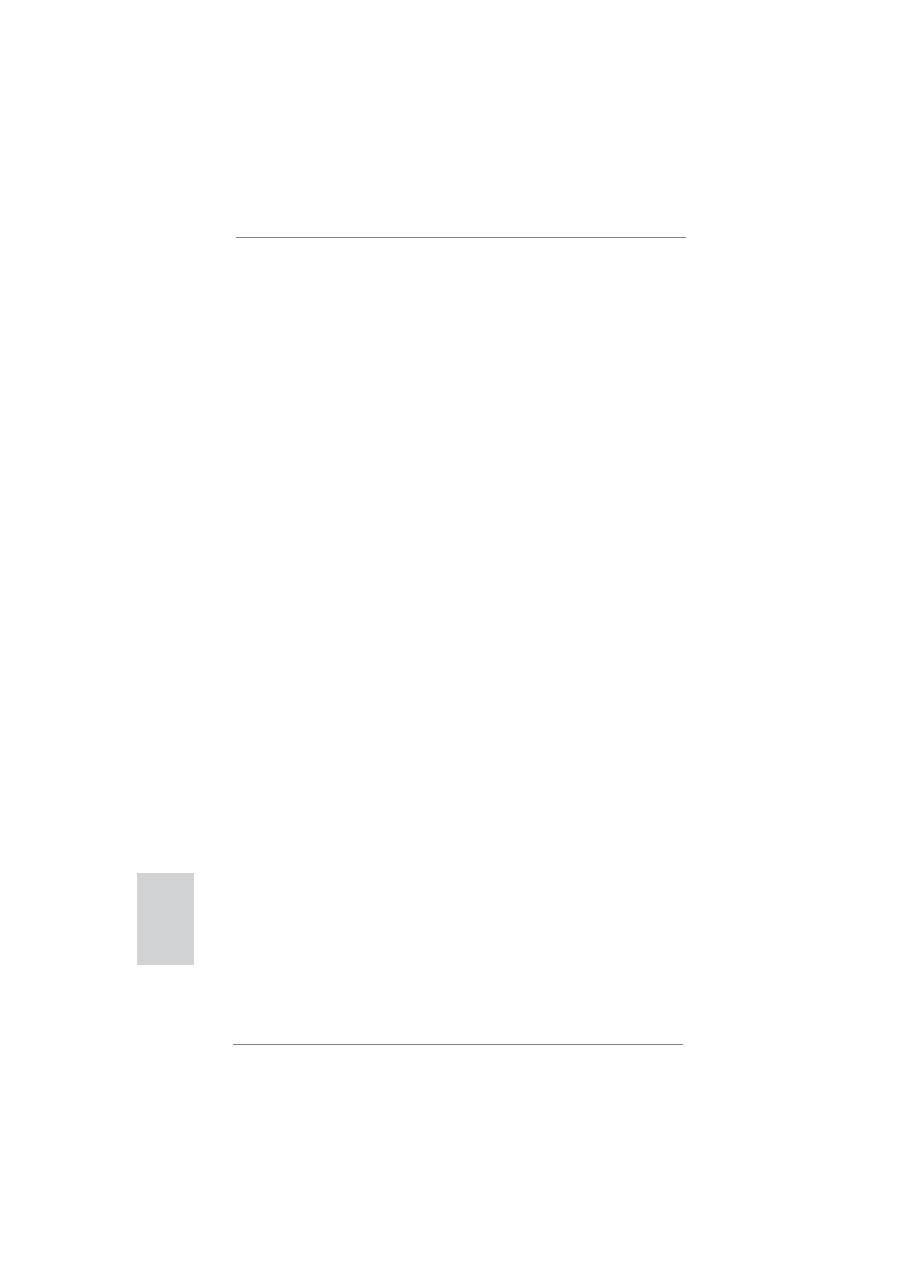
54
ASRock H67M-ITX/HT / H67M-ITX Motherboard
3. BIOS-Information
Das Flash Memory dieses Motherboards speichert das Setup-Utility. Drücken Sie
<F2> oder <Del> während des POST (Power-On-Self-Test) um ins Setup zu gelan-
gen, ansonsten werden die Testroutinen weiter abgearbeitet. Wenn Sie ins Setup
gelangen wollen, nachdem der POST durchgeführt wurde, müssen Sie das System
über die Tastenkombination <Ctrl> + <Alt> + <Delete> oder den Reset-Knopf auf
der Gehäusevorderseite, neu starten. Natürlich können Sie einen Neustart auch
durchführen, indem Sie das System kurz ab- und danach wieder anschalten.
Das Setup-Programm ist für eine bequeme Bedienung entwickelt worden. Es ist
ein menügesteuertes Programm, in dem Sie durch unterschiedliche Untermenüs
scrollen und die vorab festgelegten Optionen auswählen können. Für detaillierte
Informationen zum BIOS-Setup, siehe bitte das Benutzerhandbuch (PDF Datei) auf
der Support CD.
4. Software Support CD information
Dieses Motherboard unterstützt eine Reiche von Microsoft
®
Windows
®
Betriebssy-
stemen: 7 / 7 64-Bit / Vista
TM
/ Vista
TM
64-Bit / XP / XP 64-Bit. Die Ihrem Motherboard
beigefügte Support-CD enthält hilfreiche Software, Treiber und Hilfsprogramme, mit
denen Sie die Funktionen Ihres Motherboards verbessern können Legen Sie die
Support-CD zunächst in Ihr CD-ROM-Laufwerk ein. Der Willkommensbildschirm
mit den Installationsmenüs der CD wird automatisch aufgerufen, wenn Sie die
“Autorun”-Funktion Ihres Systems aktiviert haben.
Erscheint der Wilkommensbildschirm nicht, so “doppelklicken” Sie bitte auf das File
ASSETUP.EXE im BIN-Verzeichnis der Support-CD, um die Menüs aufzurufen.
Das Setup-Programm soll es Ihnen so leicht wie möglich machen. Es ist menüges-
teuert, d.h. Sie können in den verschiedenen Untermenüs Ihre Auswahl treffen und
die Programme werden dann automatisch installiert.
Deutsch
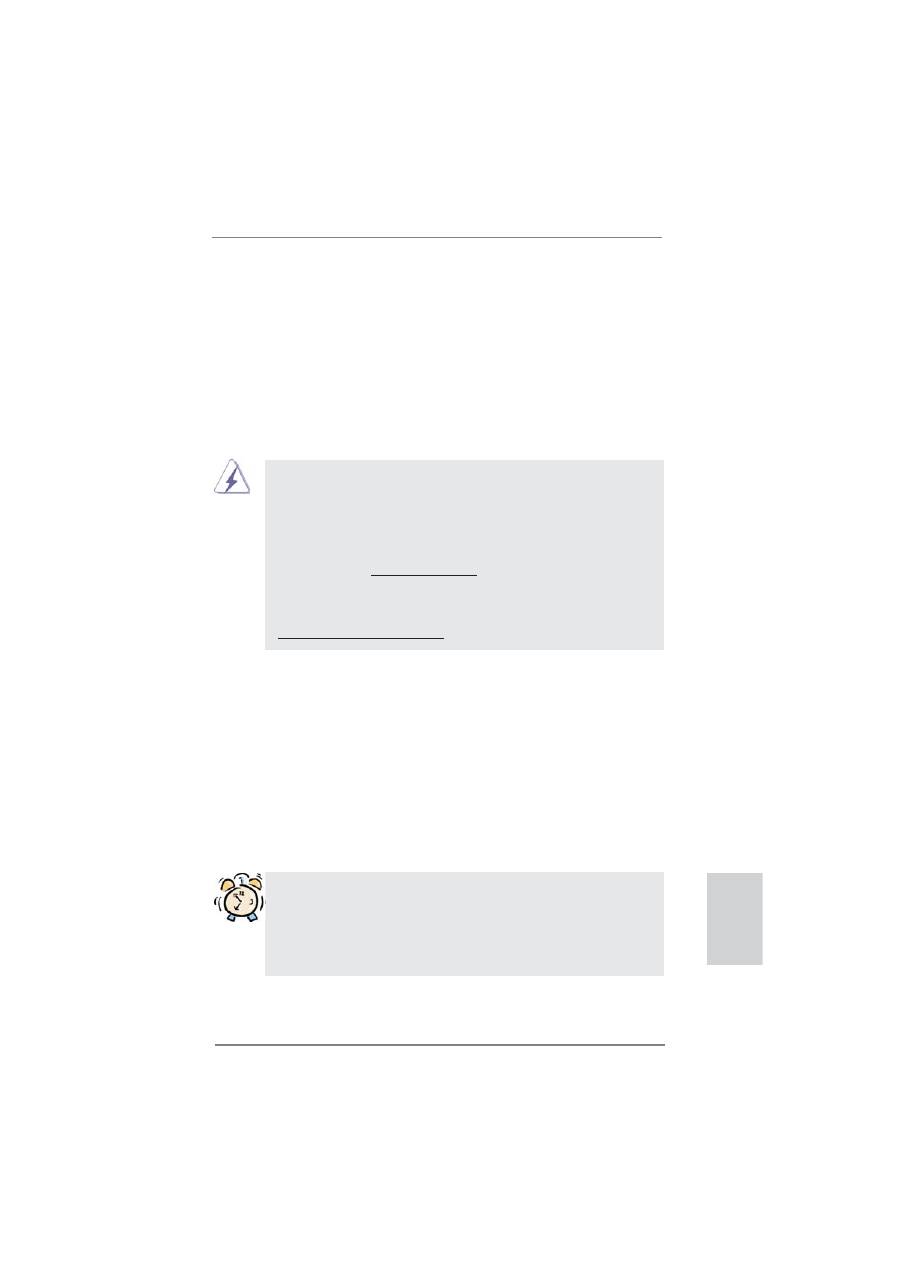
55
ASRock H67M-ITX/HT / H67M-ITX Motherboard
1. Introduction
Merci pour votre achat d’une carte mère ASRock
H67M-ITX/HT / H67M-ITX
, une
carte mère très
fi
able produite selon les critères de qualité rigoureux de ASRock.
Elle offre des performances excellentes et une conception robuste conformément à
l’engagement d’ASRock sur la qualité et la
fi
abilité au long terme.
Ce Guide d’installation rapide présente la carte mère et constitue un guide
d’installation pas à pas. Des informations plus détaillées concernant la carte
mère pourront être trouvées dans le manuel l’utilisateur qui se trouve sur le CD
d’assistance.
Les
spéci
fi
cations de la carte mère et le BIOS ayant pu être mis à
jour, le contenu de ce manuel est sujet à des changements sans
noti
fi
cation. Au cas où n’importe qu’elle modi
fi
cation intervenait sur ce
manuel, la version mise à jour serait disponible sur le site web
ASRock sans nouvel avis. Vous trouverez les listes de prise en
charge des cartes VGA et CPU également sur le site Web ASRock.
Site web ASRock, http://www.asrock.com
Si vous avez besoin de support technique en relation avec cette carte
mère, veuillez consulter notre site Web pour de plus amples
informations particulières au modèle que vous utilisez.
www.asrock.com/support/index.asp
1.1 Contenu du paquet
Carte mère ASRock
H67M-ITX/HT / H67M-ITX
(Facteur de forme Mini-ITX: 6.7 pouces x 6.7 pouces, 17.0 cm x 17.0 cm)
Guide d’installation rapide ASRock
H67M-ITX/HT / H67M-ITX
CD de soutien ASRock
H67M-ITX/HT / H67M-ITX
Deux câbles de données de série ATA (SATA) (en option)
Un I/O Panel Shield
Un paire de lunettes anaglyphes rouge/cyan 3D (en option)
Un récepteur à distance (en option) (
H67M-ITX/HT
)
Un télécommande (en option) (
H67M-ITX/HT
)
Un Antenne wi-
fi
2,4 GHz ASRock (en option) (
H67M-ITX/HT
)
ASRock vous rappelle...
Pour béné
fi
cier des meilleures performances sous Windows
®
7 / 7 64 bits
/ Vista
TM
/ Vista
TM
64 bits, il est recommandé de paramétrer l'option BIOS
dans Con
fi
guration de stockage en mode AHCI. Pour plus de détails sur
l'installation BIOS, référez-vous au "Mode d'emploi" sur votre CD de sup-
port.
Français
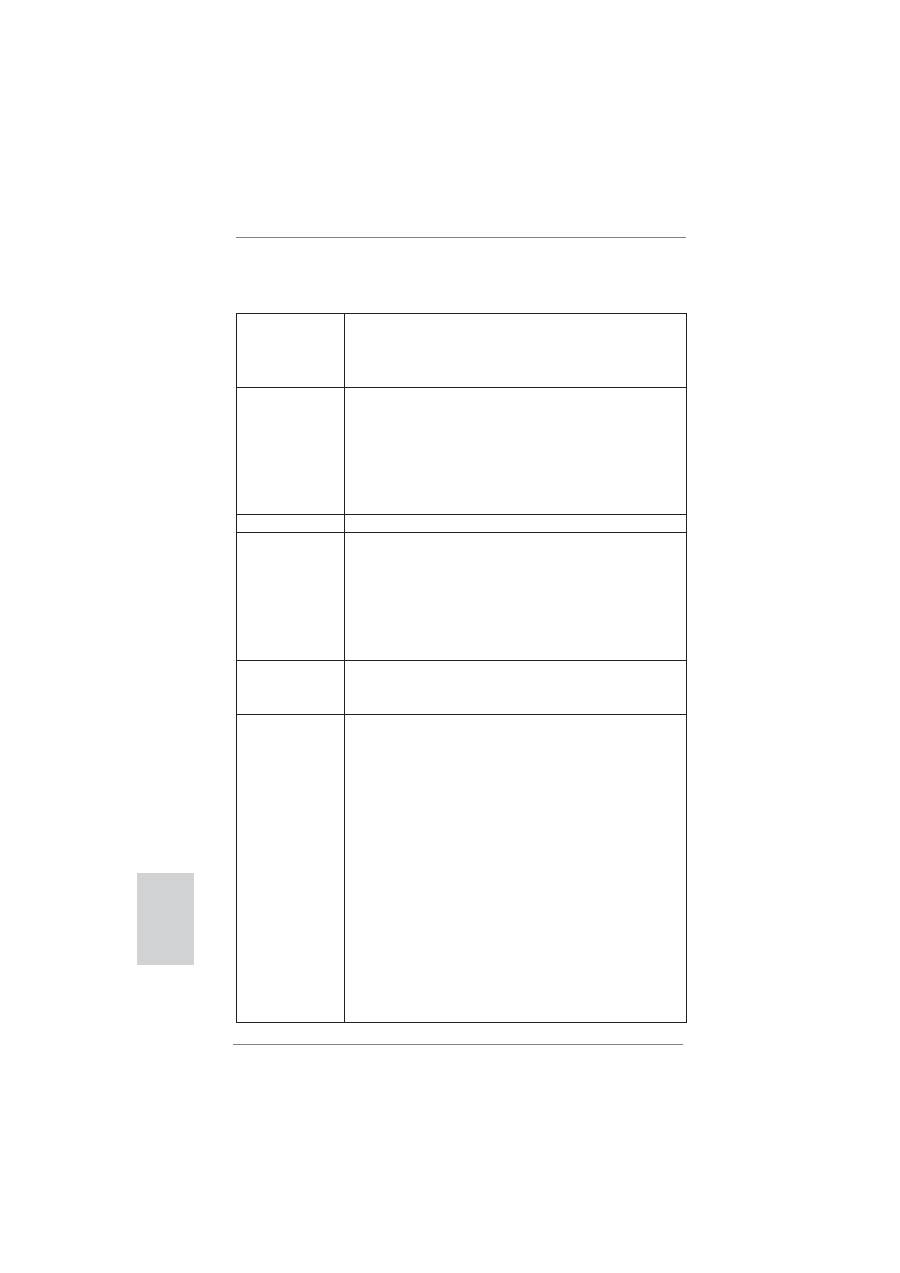
56
ASRock H67M-ITX/HT / H67M-ITX Motherboard
1.2 Spécifications
Format
- Facteur de forme Mini-ITX:
6.7 pouces x 6.7 pouces, 17.0 cm x 17.0 cm
- Accessoires de Carte mère (condensateurs 100% polymère
conducteur de haute qualité fabriqué au Japon)
CPU
- Prend en charge les processeurs Intel
®
Core
TM
i7 / i5 / i3 de
deuxième génération dans l’ensemble LGA1155
- Prend en charge la technologie Intel
®
Turbo Boost 2.0
- Prise en charge des unités centrales non verrouillées de
série K
- Prise en charge de la technologie Hyper-Threading
(voir
ATTENTION 1
)
Chipsets
- Intel
®
H67
Mémoire
- Compatible avec la Technologie de Mémoire à Canal
Double (voir
ATTENTION 2
)
- 2 x slots DIMM DDR3
- Supporter DDR3 1333/1066 non-ECC, sans amortissement
mémoire
- Capacité maxi de mémoire système: 16GB
(voir
ATTENTION 3
)
Slot d’extension
- 1 x slot1 PCI Express 2.0 x16 (bleu @ mode x16)
- 1 x emplacement d’extension Mini-PCI Express : pour
module wi-
fi
(
H67M-ITX/HT
)
VGA sur carte *
* Requiert un processeur disposant de la technologie
graphique Intel
®
-
Intel
®
HD Graphics 2000/3000
- nuanceur de pixels 4.1, DirectX 10.1
- mémoire partagée max 1759MB (voir
ATTENTION 4
)
-
Trois options de sortie VGA: D-Sub, DVI-D et HDMI
(voir
ATTENTION 5
)
- Prend en charge le HDMI 1.4a avec une résolution
maximale jusqu’à 1920x1200 @ 60Hz
- Prend en charge le DVI avec une résolution maximale
jusqu’à 1920x1200 @ 60Hz
- Prend en charge le D-Sub avec une résolution maximale
jusqu’à 2048x1536 @ 75Hz
- Prend en charge Lip Sync, Deep Color (12bpc), xvYCC et
HBR (High Bit Rate Audio : Audio à haut débit binaire) avec
HDMI (Moniteur compatible HDMI requis)
(voir
ATTENTION 6
)
Français
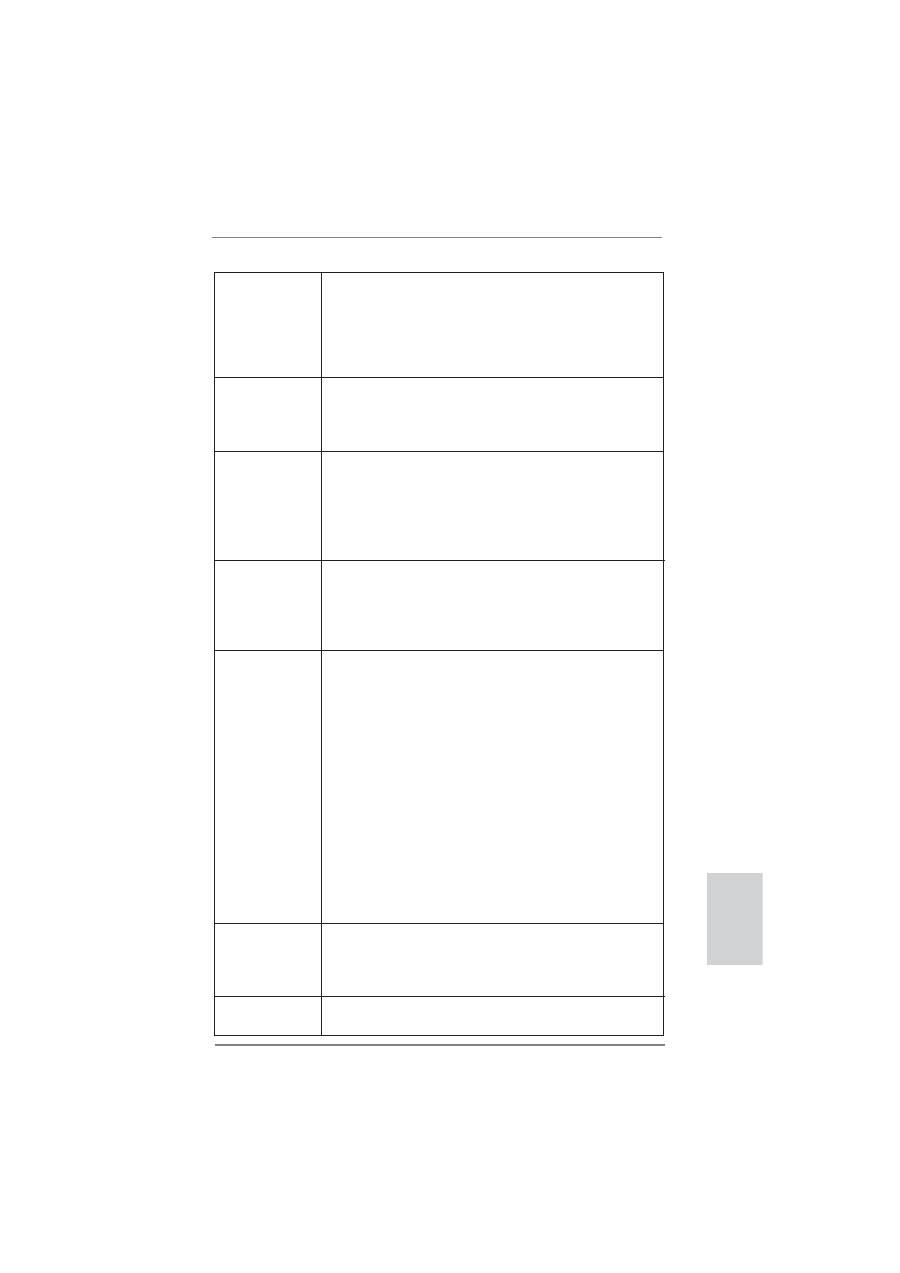
57
ASRock H67M-ITX/HT / H67M-ITX Motherboard
Français
- Prend en charge la 3D stéréoscopique Blu-ray avec
HDMI 1.4a
- Prise en charge de la fonction HDCP avec ports DVI et
HDMI
- Supporter 1080p Blu-ray(BD)/ lecteur de HD-DVD avec
ports DVI et HDMI
Audio
- 7,1 CH HD Audio avec protection de contenu
(Realtek ALC892 Audio Codec)
- Prise en charge de l’audio Premium Blu-ray
- Prend en charge THX TruStudio Pro
TM
(
H67M-ITX/HT
)
LAN
- PCIE x1 Gigabit LAN 10/100/1000 Mb/s
- Realtek RTL8111E
- Support du Wake-On-LAN
- Prise en charge de la détection de câble LAN
- Prend en charge la norme Energy Ef
fi
cient Ethernet
(Ethernet à ef
fi
cacité énergétique) 802.3az
LAN sans
fi
l
Module WiFi-802.11n
(
H67M-ITX/HT
)
- 300Mbps IEEE 802.11n / 54Mbps IEEE 802.11g / 11Mbps
IEEE 802.11b
-
Prend en charge le mode Station (mode Infrastructure et
mode Ad-hoc)
Panneau arrière
I/O Panel
- 2 x ports d’antenne (
H67M-ITX/HT
)
- 1 x port clavier PS/2
- 1 x port VGA/D-Sub
- 1 x port VGA/DVI-D
- 1 x port HDMI
- 1 x Port de sortie optique SPDIF
- 4 x ports USB 2.0 par défaut
- 1 x Connecteur eSATA2
- 2 x ports USB 3.0 par défaut
- 1 x port LAN RJ-45 avec LED (ACT/LED CLIGNOTANTE et
LED VITESSE)
- Prise HD Audio: Haut-parleur arrière / Central /Basses /
Entrée Ligne / Haut-parleur frontal / Microphone
(voir
ATTENTION 7
)
SATA3
- 2 x connecteurs SATA3 6,0 Gb/s, prennent en charge les
fonctions RAID (RAID 0, RAID 1, RAID 10, RAID 5 et
Intel Rapid Storage), NCQ, AHCI et « Hot Plug » (Branche
ment à chaud)
USB 3.0
- 2 x ports USB3.0 à l’arrière par Etron EJ168A, prennent en
charge USB 1.0/2.0/3.0 jusqu’à 5 Gb/s
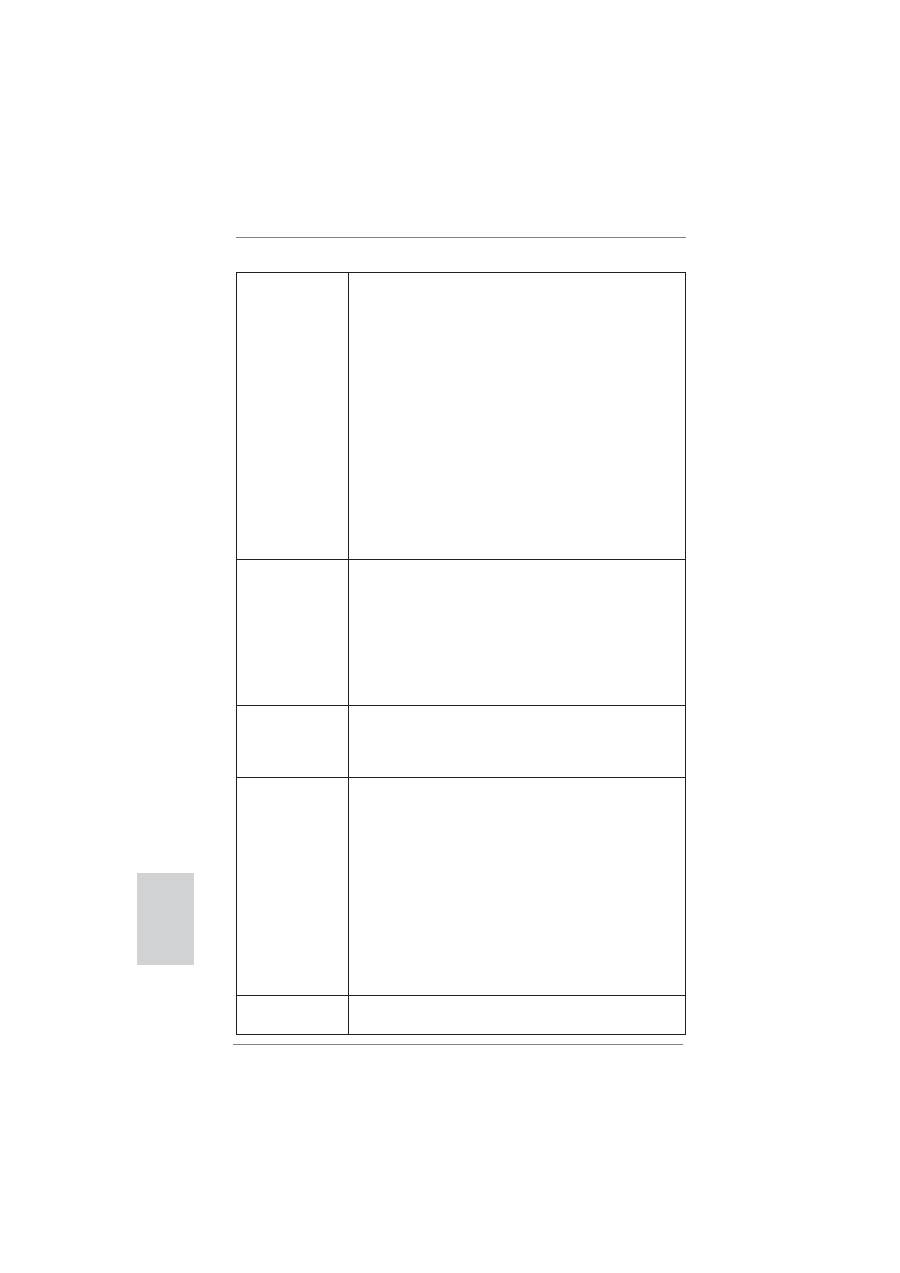
58
ASRock H67M-ITX/HT / H67M-ITX Motherboard
Connecteurs
- 2 x connecteurs SATA2, prennent en charge un taux de
transfert de données pouvant aller jusqu’à 3.0Go/s,
supporte RAID (RAID 0, RAID 1, RAID 10, RAID 5 et
Intel Rapid Storage), NCQ, AHCI et « Hot Plug » (Branche
ment à chaud)
- 2 x connecteurs SATA3, prennent en charge un taux de
transfert de données pouvant aller jusqu’à 6.0Go/s
- 1 x Barrette pour module à infrarouges grand public
- 1 x En-tête de port COM
- 1 x Connecteur de LED d’alimentation
- Connecteur pour ventilateur de CPU/Châssis
- br. 24 connecteur d’alimentation ATX
- br. 4 connecteur d’alimentation 12V ATX
- Connecteur audio panneau avant
- 2 x En-tête USB 2.0 (prendre en charge 4 ports USB 2.0
supplémentaires)
BIOS
- 64Mb BIOS AMI
- AMI UEFI Legal BIOS avec support GUI
- Support du “Plug and Play”
- Compatible pour événements de réveil ACPI 1.1
- Gestion jumperless
- Support SMBIOS 2.3.1
- IGPU, DRAM, PCH, CPU PLL, VTT, VCCSA Tension
Multi-ajustement
CD d’assistance
- Pilotes, utilitaires, logiciel anti-virus (version d’évaluation),
suite logicielle ASRock (CyberLink DVD Suite et Creative
Sound Blaster X-Fi MB (
H67M-ITX
)) (Version OEM et
d’essai)
Caractéristique
-
Utilitaire ASRock Extreme Tuning (AXTU)
unique
(voir
ATTENTION 8
)
- l’Instant Boot
- ASRock Instant Flash (voir
ATTENTION 9
)
- ASRock AIWI (voir
ATTENTION 10
)
- Chargeur ASRock APP (voir
ATTENTION 11
)
- SmartView (voir
ATTENTION 12
)
- ASRock XFast USB (voir
ATTENTION 13
)
- L’accélérateur hybride:
- ASRock U-COP (voir
ATTENTION 14
)
- Garde d’échec au démarrage (B.F.G.)
- DEL veilleuse
Surveillance
- Contrôle de la température CPU
système
- Mesure de température de la carte mère
Français
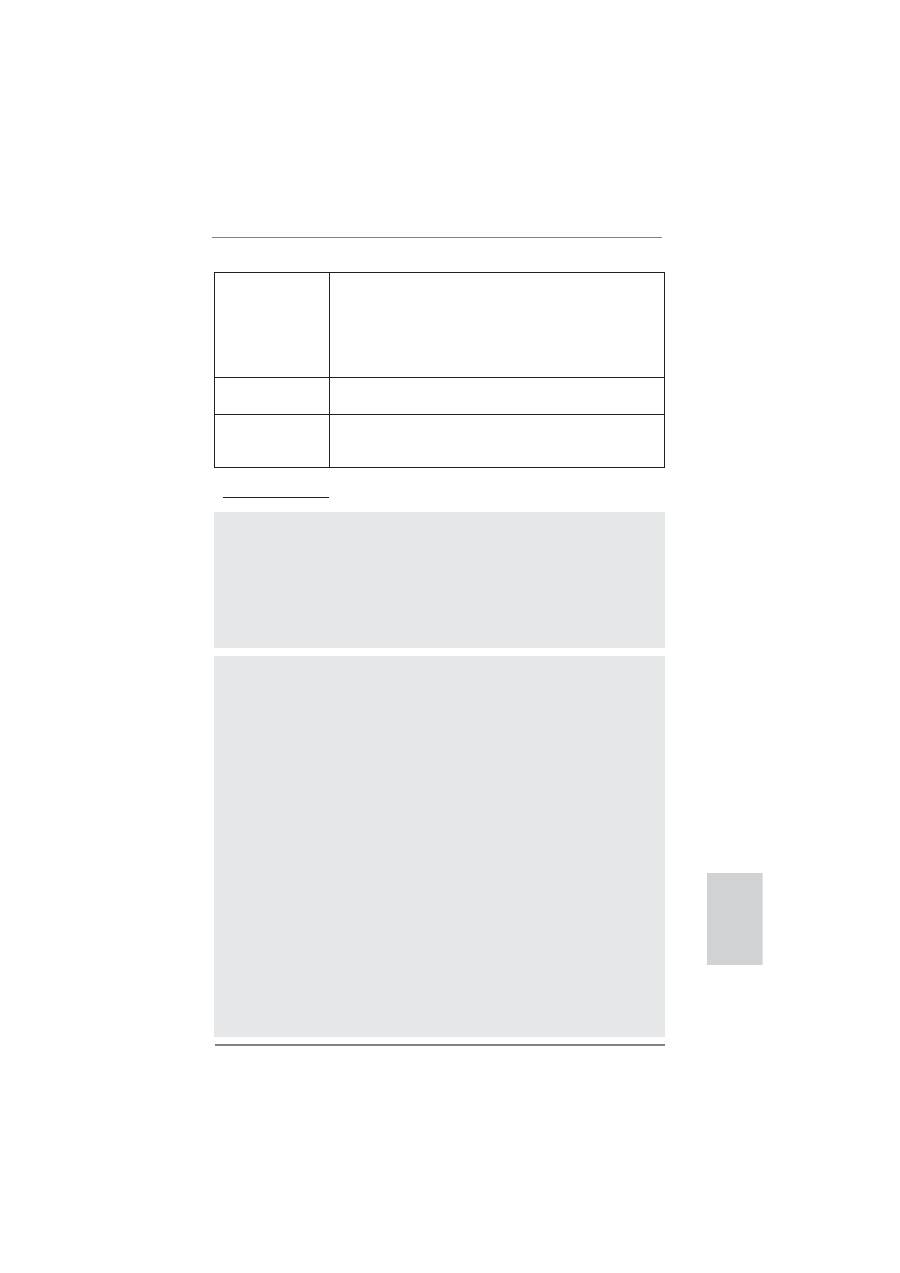
59
ASRock H67M-ITX/HT / H67M-ITX Motherboard
Français
ATTENTION!
1. En ce qui concerne le paramétrage “Hyper-Threading Technology”,
veuillez consulter la page 47 du manuel de l’utilisateur sur le CD tech-
nique.
2. Cette carte mère supporte la Technologie de Mémoire à Canal Double.
Avant d’intégrer la Technologie de Mémoire à Canal Double, assurez-
vous de bien lire le guide d’installation des modules mémoire en page 66
pour réaliser une installation correcte.
3. Du fait des limites du système d’exploitation, la taille mémoire réelle
réservée au système pourra être inférieure à 4 Go sous Windows
®
7 /
Vista
TM
/ XP. Avec Windows
®
OS avec CPU 64 bits, il n’y a pas ce genre
de limitation.
4. La dimension maximum du memoire partage est de
fi
nie par le vendeur
de jeu de puces et est sujet de changer. Veuillez veri
fi
er la Intel
®
website
pour les informations recentes SVP.
5. Vous pouvez choisir de n’utiliser que deux moniteurs sur trois. Les
moniteurs D-Sub, DVI-D et HDMI ne peuvent pas être activés en même
temps. En outre, avec l’adaptateur DVI-HDMI, le port DVI-D peut prendre
en charge les mêmes fonctions que le port HDMI.
6. xvYCC et Deep Color ne sont pris en charge que sous Windows
®
7 64-
bit / 7. Le mode Deep Color ne sera activé que si le moniteur prend en
charge 12bpc en EDID. HBR est pris en charge sous Windows
®
7 64-bit /
7 / Vista
TM
64-bit / Vista
TM
.
- Tachéomètre ventilateur processeur/châssis
-
Ventilateur silencieux pour unité centrale/châssis (permet le
réglage automatique de la vitesse du ventilateur pour châs-
sis, selon la température de l’unité centrale ou du MB)
- Commande de ventilateur CPU/châssis à plusieurs vitesses
- Monitoring de la tension: +12V, +5V, +3.3V, Vcore
OS
-
Microsoft
®
Windows
®
7 / 7 64-bit / Vista
TM
/ Vista
TM
64-bit
/ XP / XP 64-bit
Certi
fi
cations
- FCC, CE, WHQL
- Prêt pour ErP/EuP (alimentation Prêt pour ErP/EuP requise)
(voir
ATTENTION 15
)
* Pour de plus amples informations sur les produits, s’il vous plaît visitez notre site web:
http://www.asrock.com
ATTENTION
Il est important que vous réalisiez qu’il y a un certain risque à effectuer
l’overclocking, y compris ajuster les réglages du BIOS, appliquer la technologie
Untied Overclocking, ou utiliser des outils de tiers pour l’overclocking. L’overclocking
peut affecter la stabilité de votre système, ou même causer des dommages aux
composants et dispositifs de votre système. Si vous le faites, c’est à vos frais et
vos propres risques. Nous ne sommes pas responsables des dommages possibles
causés par l’overclocking.
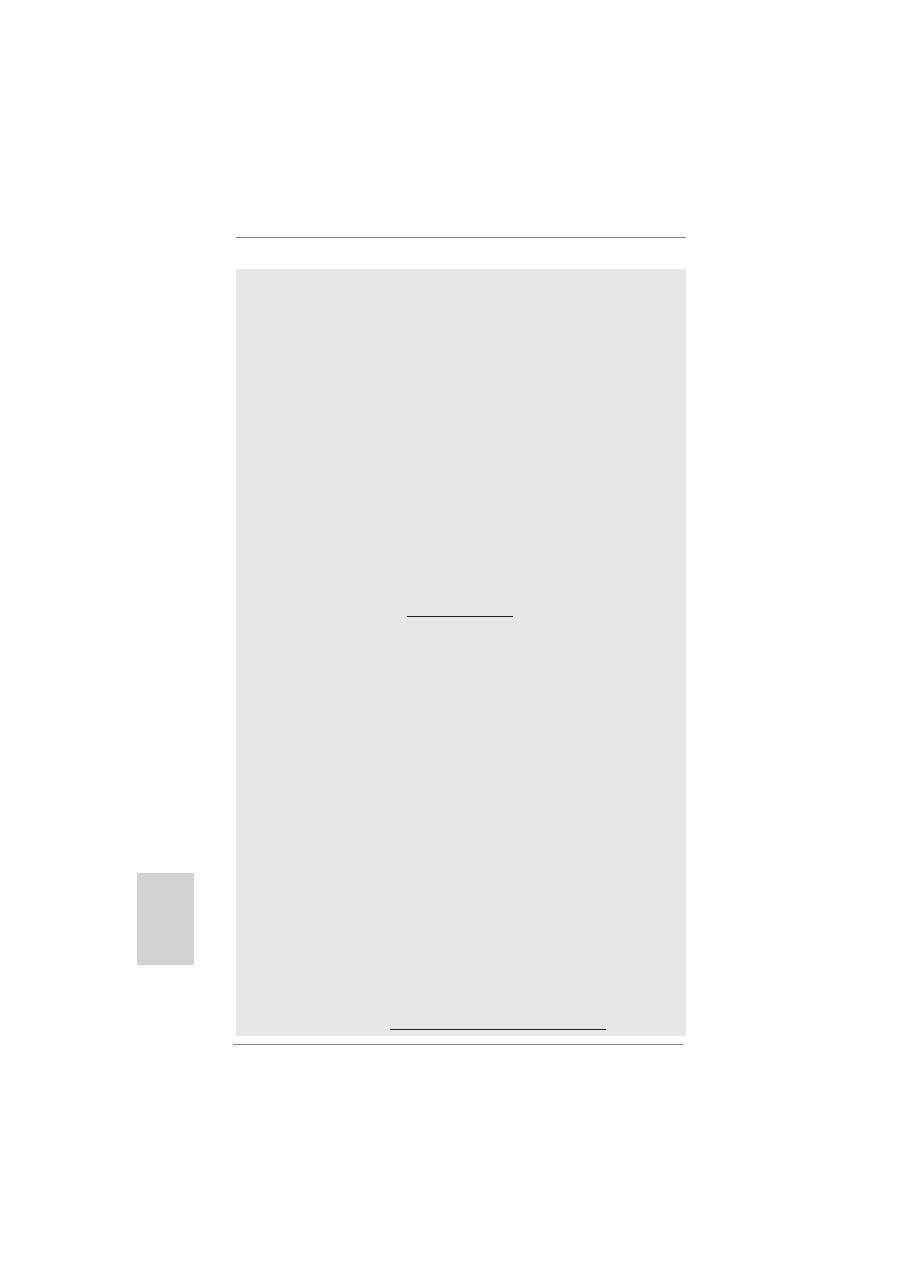
60
ASRock H67M-ITX/HT / H67M-ITX Motherboard
7. Pour l’entrée microphone, cette carte mère supporte les deux modes
stéréo et mono. Pour la sortie audio, cette carte mère supporte les
modes 2-canaux, 4-canaux, 6-canaux et 8-canaux. Veuillez vous référer
au tableau en page 4 et 5 pour effectuer la bonne connexion.
8. ASRock Extreme Tuning Utility (AXTU) est un utilitaire tout-en-un
qui permet de régler précisément différentes fonctions du système,
via une interface facile à utiliser, incluant Moniteur de périphériques,
Contrôle du ventilateur, Overclocking, OC DNA et IES. Dans Moniteur
de périphériques, il af
fi
che les valeurs principales de votre système.
Dans Contrôle du ventilateur, il af
fi
che la vitesse du ventilateur et la
température, que vous pouvez ajuster. Dans Overclocking, vous pouvez
overclocker la fréquence du CPU pour améliorer les performances du
système. Dans OC DNA, vous pouvez enregistrer vos réglages OC dans
un pro
fi
l et les partager avec vos amis. Vos amis pourront alors installer
le
pro
fi
l OC sur leur système pour utiliser les mêmes réglages OC.
Dans IES (Intelligent Energy Saver – Fonction intelligente d’économie
d’énergie), le contrôleur de la tension peut réduire le nombre de phases
de sortie pour améliorer le fonctionnement lorsque les cores du CPU
ne sont pas utilisées, sans diminuer les performances de l’ordinateur.
Veuillez visiter notre site Web pour plus d’informations sur l’utilisation des
fonctions de l’utilitaire ASRock Extreme Tuning Utility (AXTU).
Site Web de ASRock : http://www.asrock.com
9. O ASRock Instant Flash é um utilitário de
fl
ash do BIOS incorporado na
memória Flash ROM. Esta prática ferramenta de actualização do BIOS
permite-lhe actualizar o BIOS do sistema sem necessitar de entrar nos
sistemas operativos, como o MS-DOS ou o Windows
®
. Com este
utilitário, poderá premir a tecla <F6> durante o teste de arranque POST
ou premir a tecla <F2> para exibir o menu de con
fi
guração do BIOS para
aceder ao ASRock Instant Flash. Execute esta ferramenta para guardar
o novo
fi
cheiro de BIOS numa unidade
fl
ash USB, numa disquete ou
num disco rígido, em seguida, poderá actualizar o BIOS com
apenas alguns cliques sem ter de utilizar outra disquete ou outro compli-
cado utilitário de
fl
ash. Note que a unidade
fl
ash USB ou a unidade de
disco rígido devem utilizar o sistema de
fi
cheiros FAT32/16/12.
10. Le plaisir des jeux contrôlés par mouvement intuitif n’est plus réservé à la
Wii. L’utilitaire ASRock AIWI présente une nouvelle forme de contrôle des
jeux sur PC. ASRock AIWI est le premier utilitaire du monde à transfor-
mer votre iPhone/iPod en manette de jeu qui vous permet de contrôler
vos jeux sur PC. Il vous suf
fi
t simplement d’installer l’utilitaire ASRock
AIWI à partir du site web of
fi
ciel ASRock ou du CD logiciels ASRock
sur votre carte-mère, et de télécharger également l’utilitaire gratuit AIWI
Lite à partir de App store sur votre iPhone/iPod touch. Il vous faut aussi
connecter votre PC et vos appareils Apple via Bluetooth ou WiFi, et vous
pouvez commencer à pro
fi
ter du plaisir des jeux contrôlés par mouve-
ment. N’oubliez pas non plus de visiter régulièrement le site web of
fi
ciel
d’ASRock, nous fournissons en permanence les derniers jeux compa-
tibles !
Site web ASRock : http://www.asrock.com/Feature/Aiwi/index.asp
Français

